Учебное пособие: Подробное объяснение установки KVM+VNCServer в Rocky9.4 (включая руководство по ошибкам)
Введение
kvm — это программное обеспечение для виртуализации. В этой статье подробно описаны этапы установки, а также описаны распространенные ошибки и решения, возникающие в процессе установки.
Система демонстрационной среды в этой статье Rocky9.4,Эта среда получена благодаря статье, написанной автором ранее.( Руководство: установка rockylinux с нулевым порогом 9.4 система ) Создано с использованием учебных пособий.
Текст начинается
1. Включите функцию вложенной виртуализации.
Откройте конфигурацию виртуальной машины Vmware.
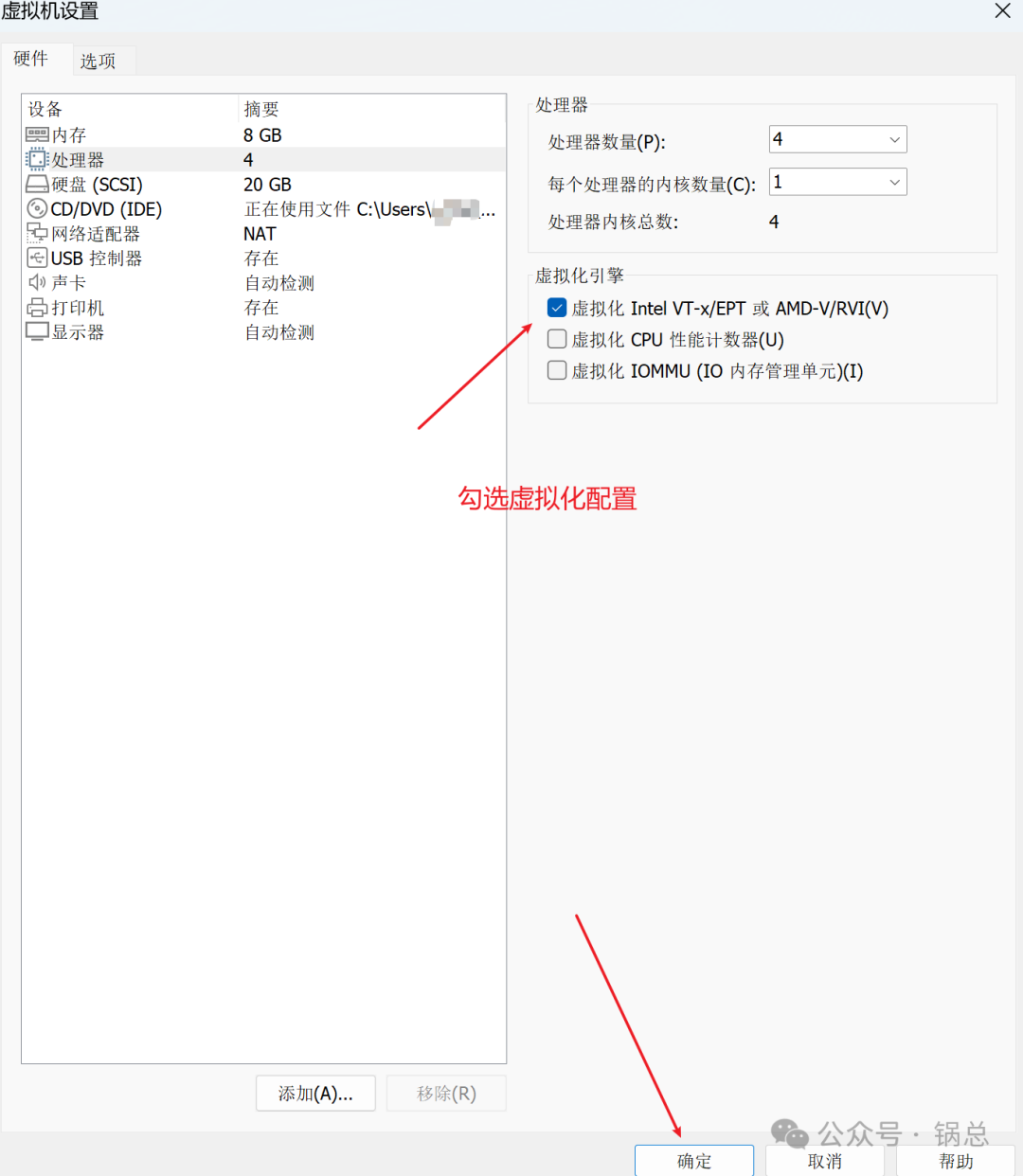
Включение питания
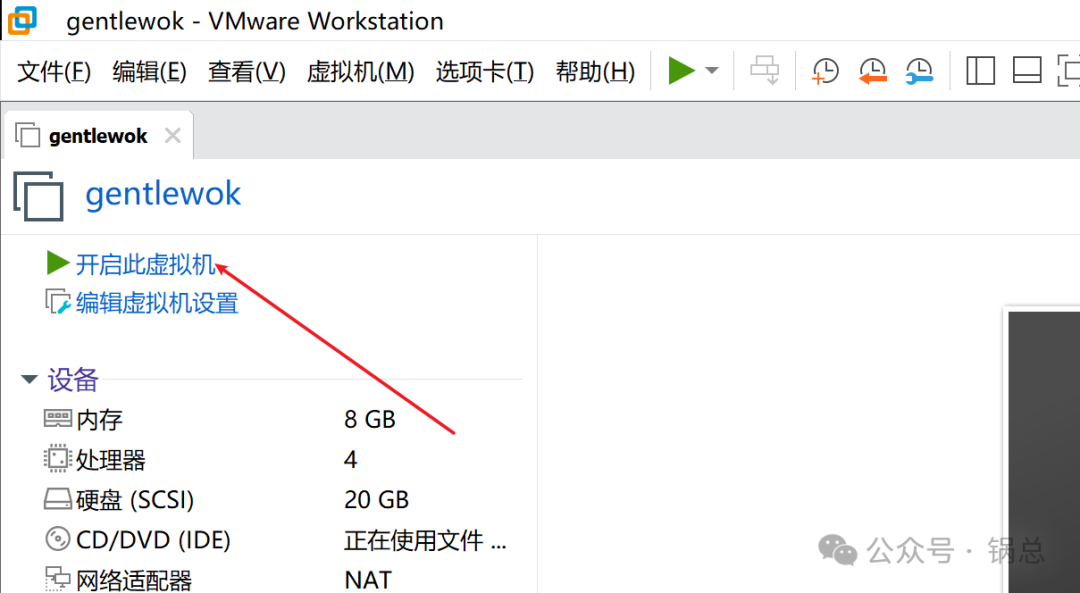
Обнаружена проблема
Модуль «ВН» не удалось запустить
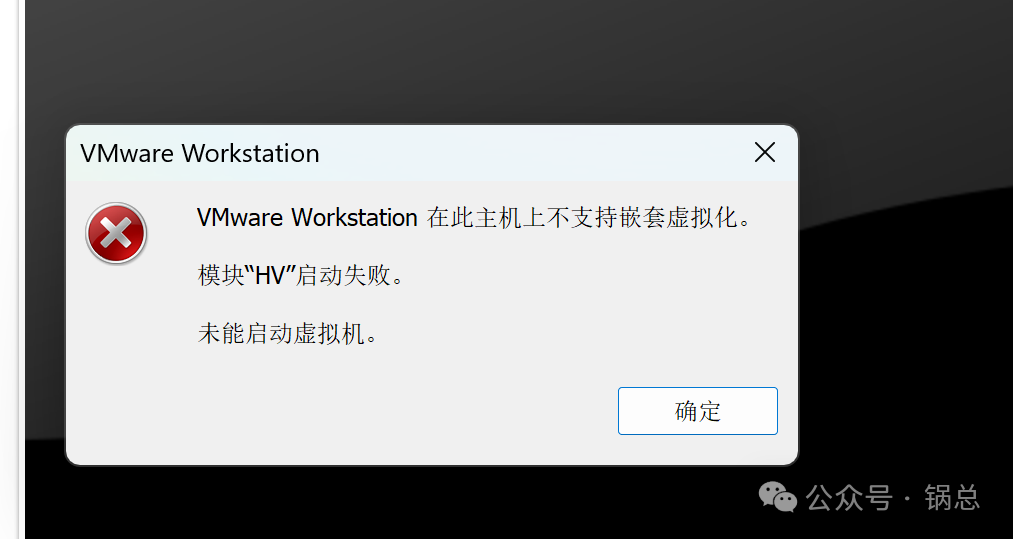
Решение
Анализ причин. Возможно, другие функции виртуализации включены локально. Перезагрузите компьютер после выполнения следующих операций.
- 1. Закройте гипер-v
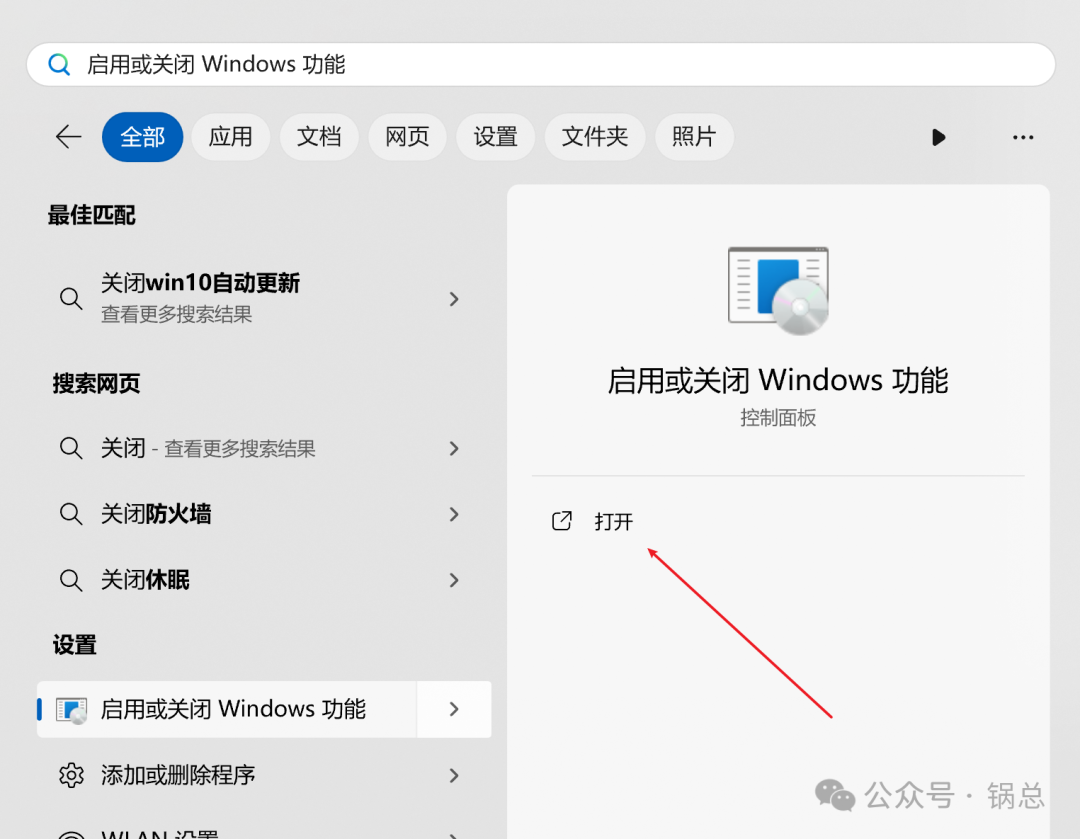
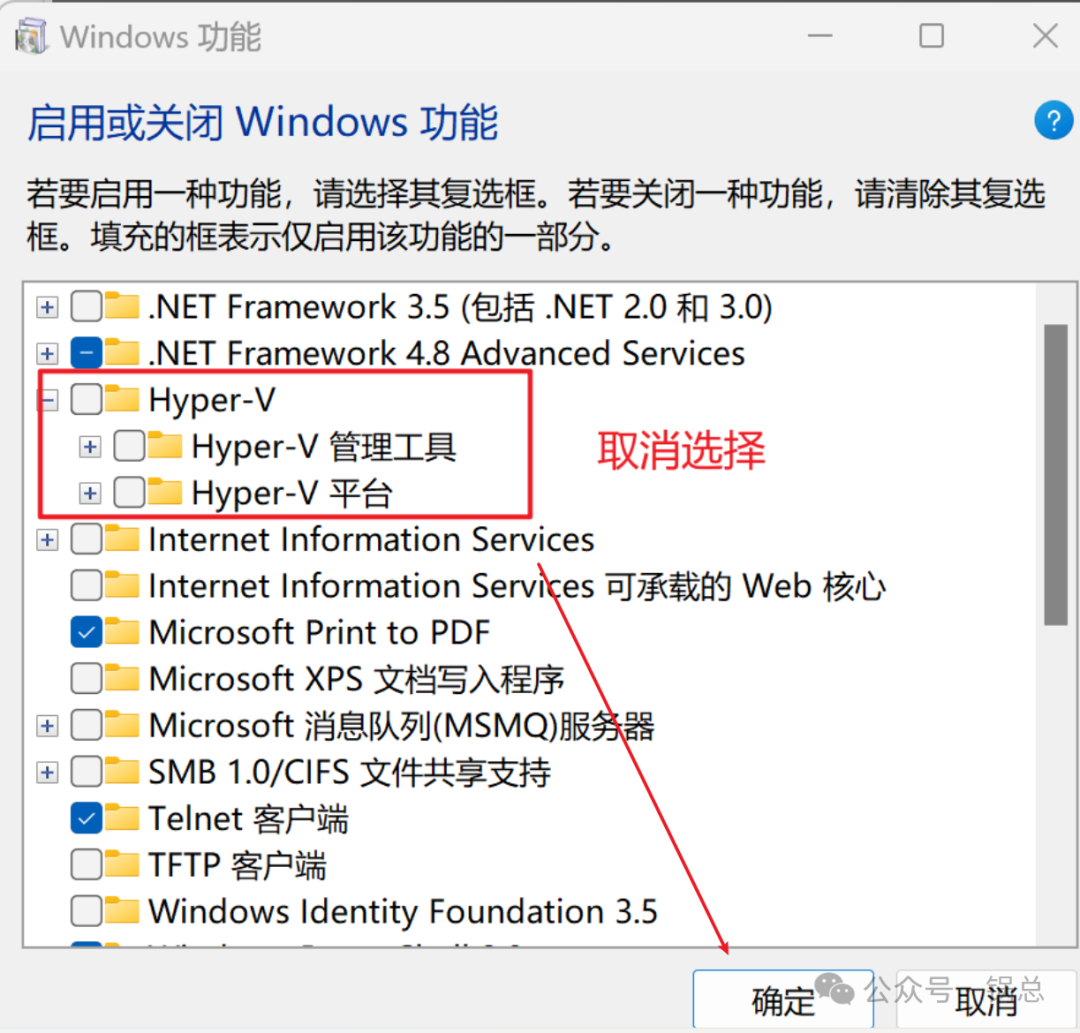
- 2. Изменить
hypervisorlaunchtypeПараметрыoff
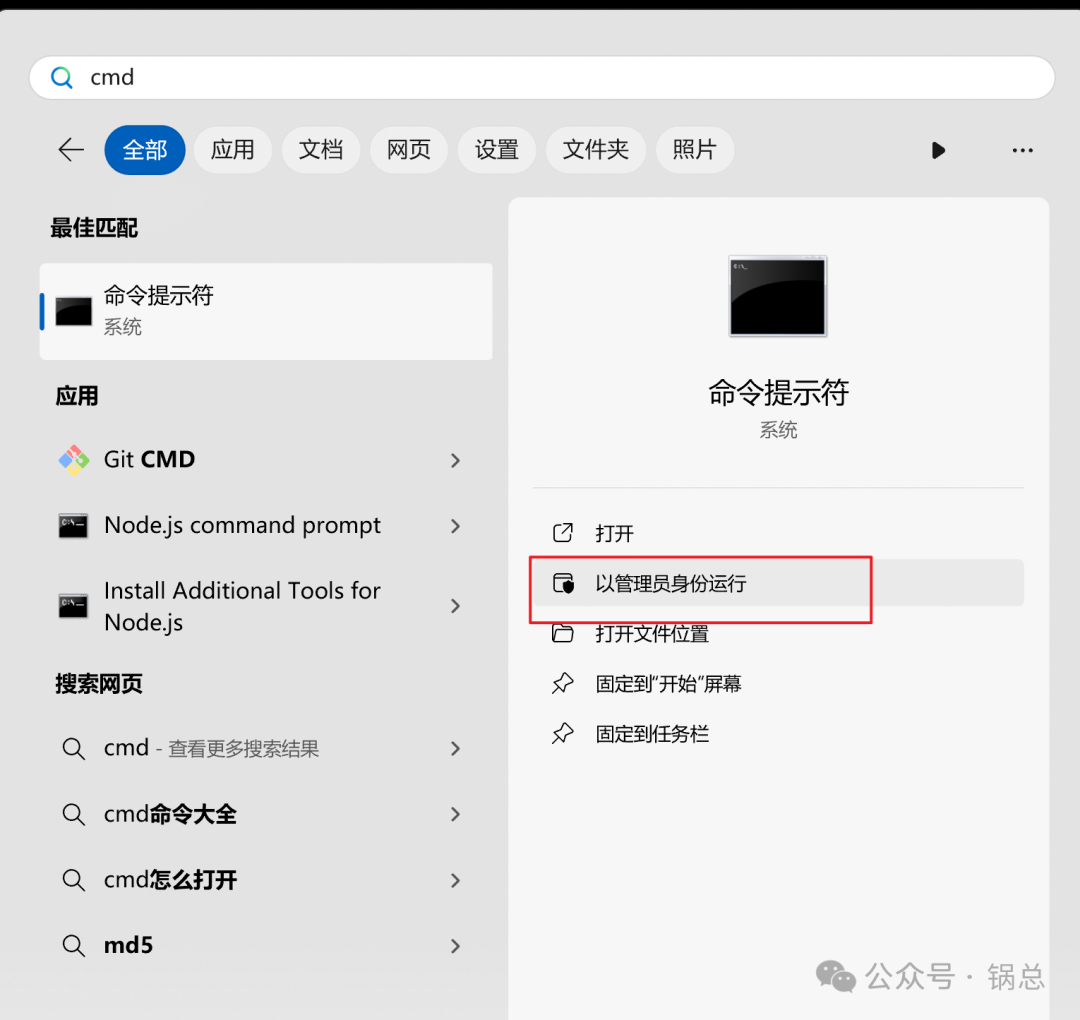
bcdedit /set hypervisorlaunchtype off
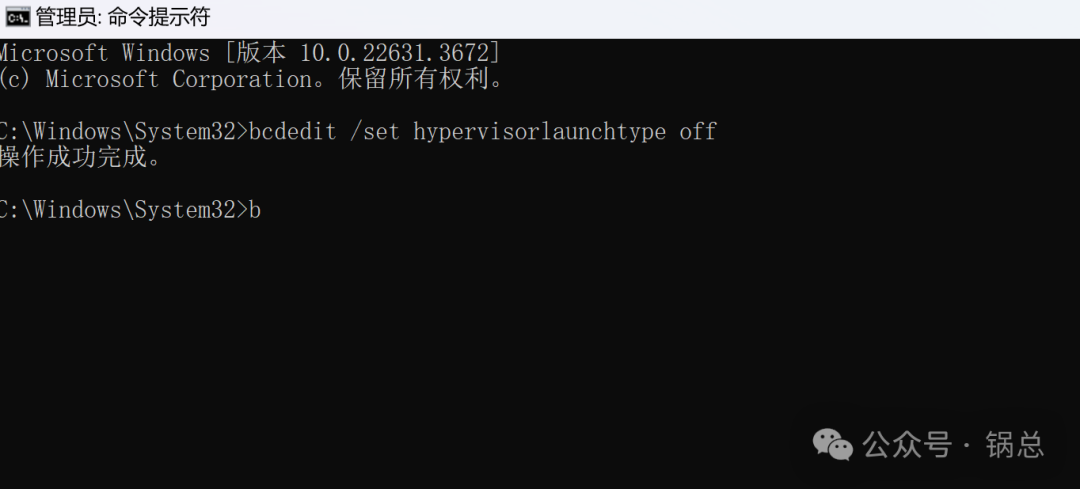
Перезагрузите виртуальную машину еще раз
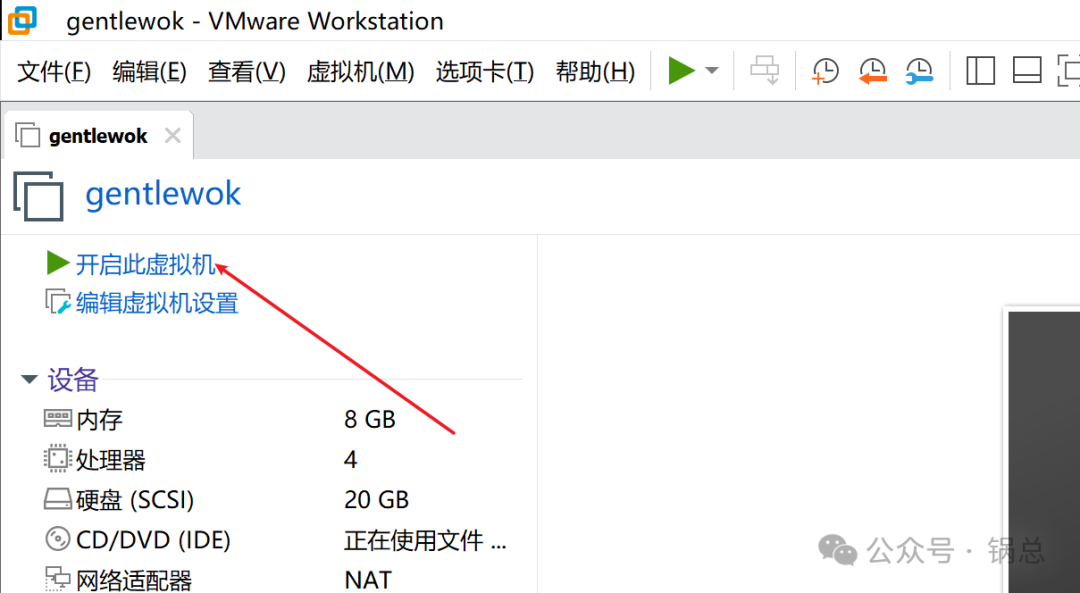
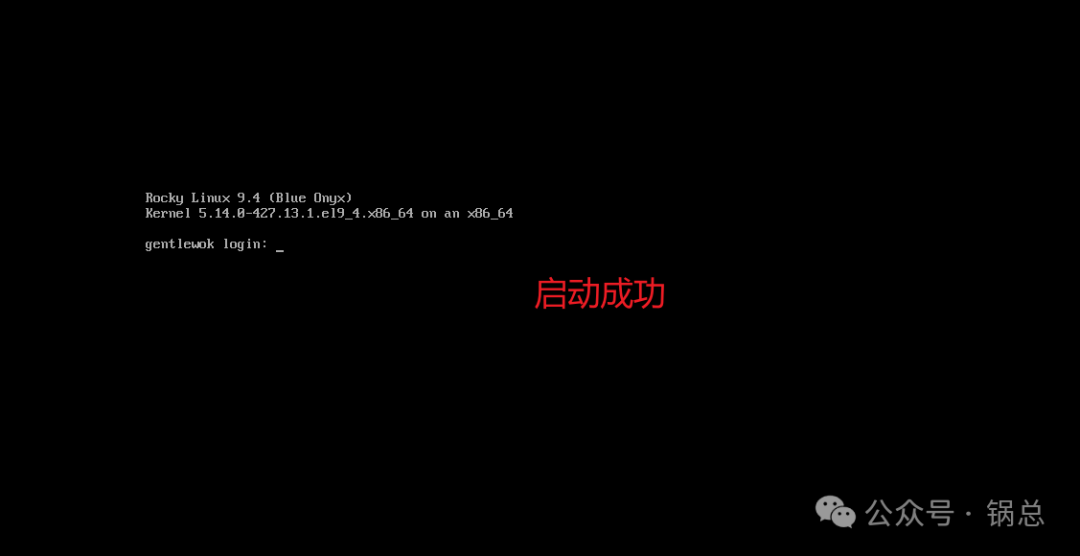
2. Установите КВМ
1. Проверьте, успешно ли включена виртуализация.
lscpu | grep Virtualization
Следующий экран показывает, что ранее вложенный набор виртуализации успешно настроен.
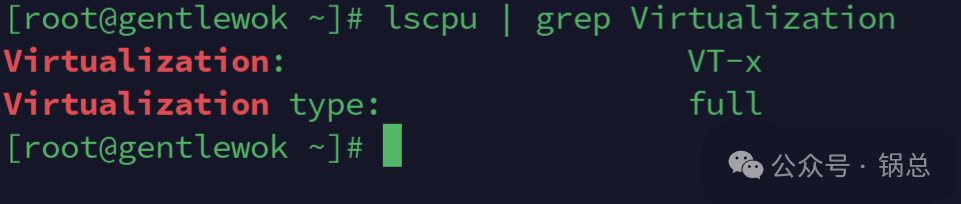
2. Установите пакет программного обеспечения KVM.
sudo dnf install -y qemu-kvm libvirt virt-manager virt-install
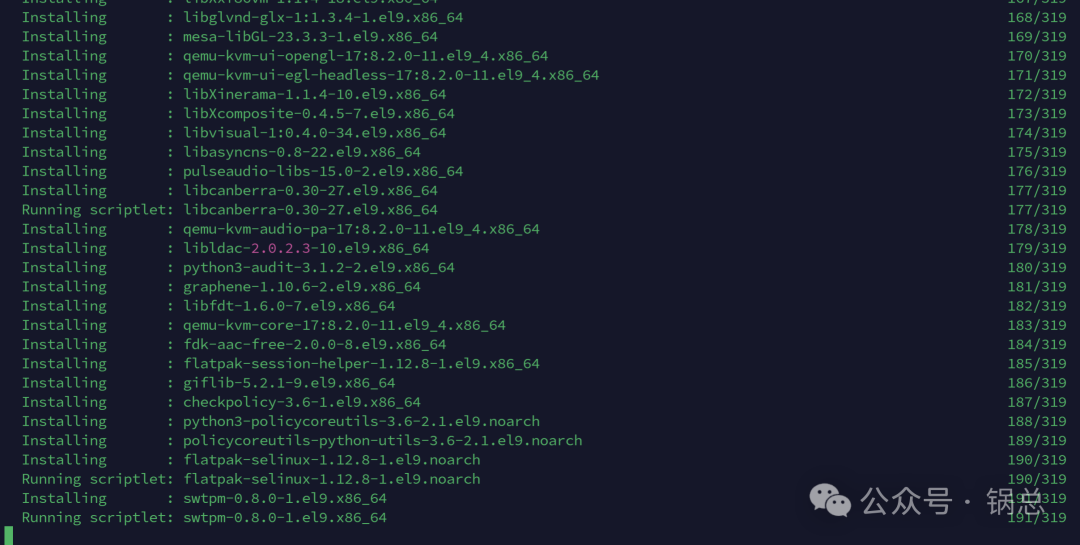
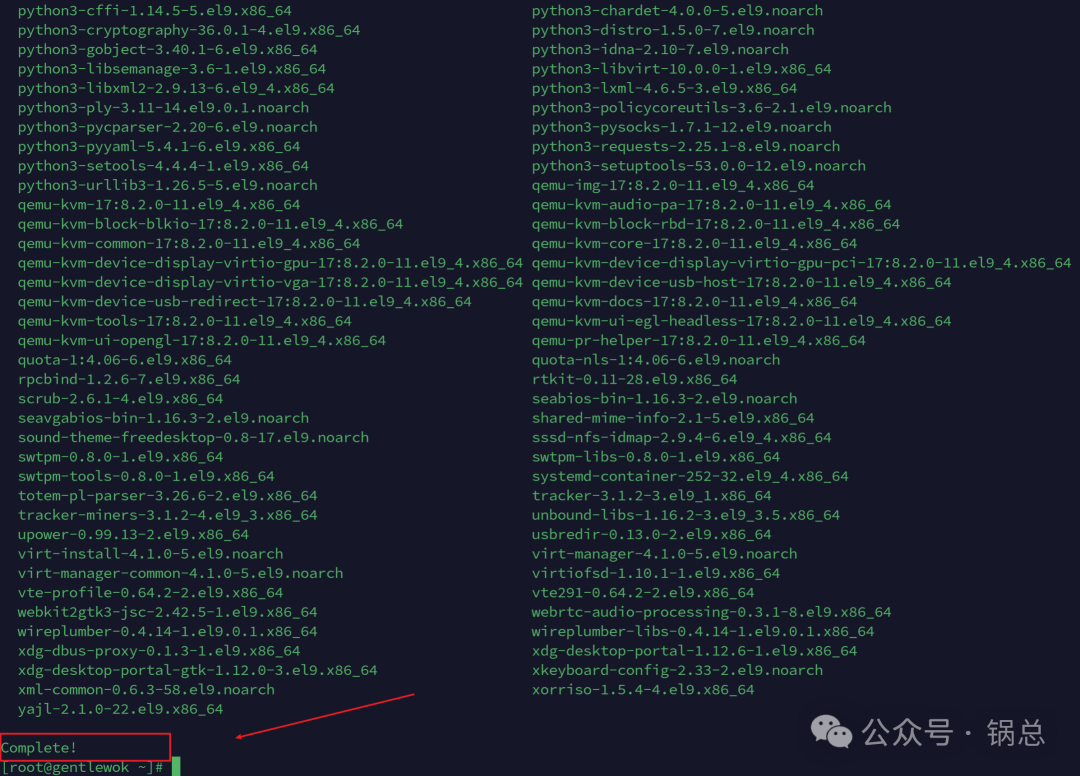
3. Установите другие команды управления.
sudo dnf install epel-release -ysudo dnf -y install bridge-utils virt-top libguestfs-tools bridge-utils virt-viewer
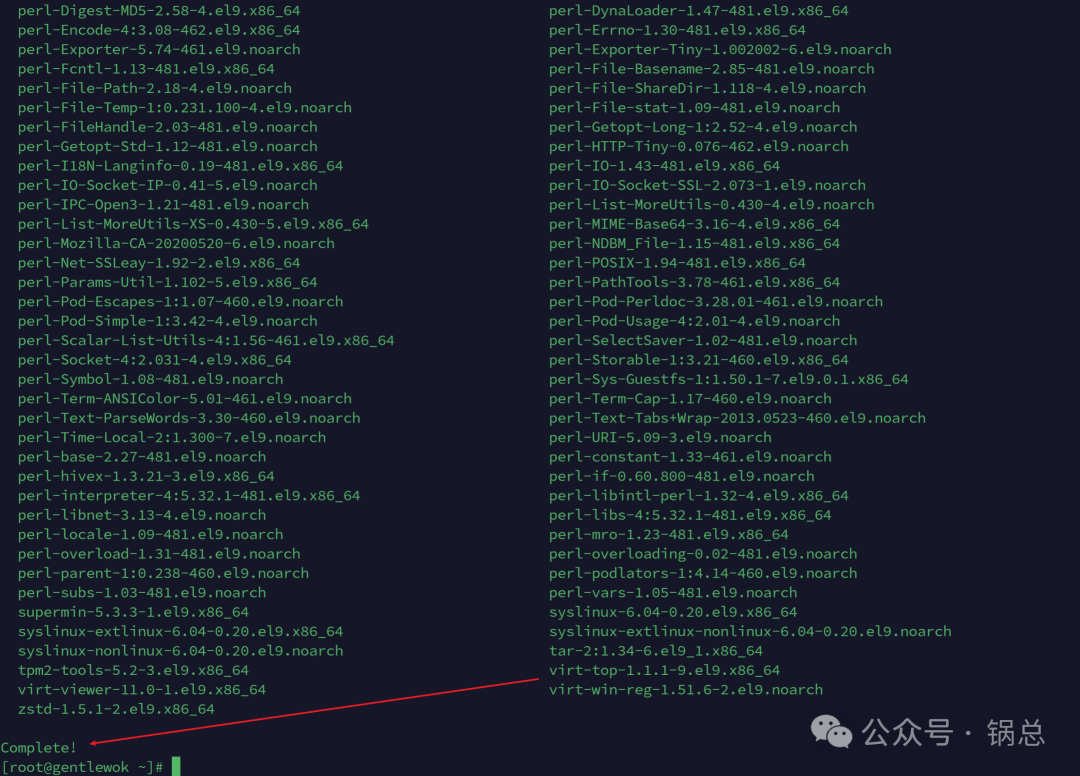
Проверьте, загружен ли модуль ядра
lsmod | grep kvm
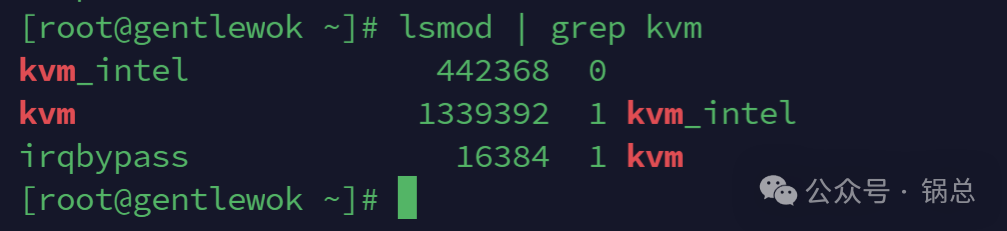
4. Запуск и настройка сервиса
Запустить службу
systemctl enable libvirtd && systemctl start libvirtd # настраивать Включение питания Цзы Цихэ Запустить службуsystemctl status libvirtd # Просмотр статуса запуска службы
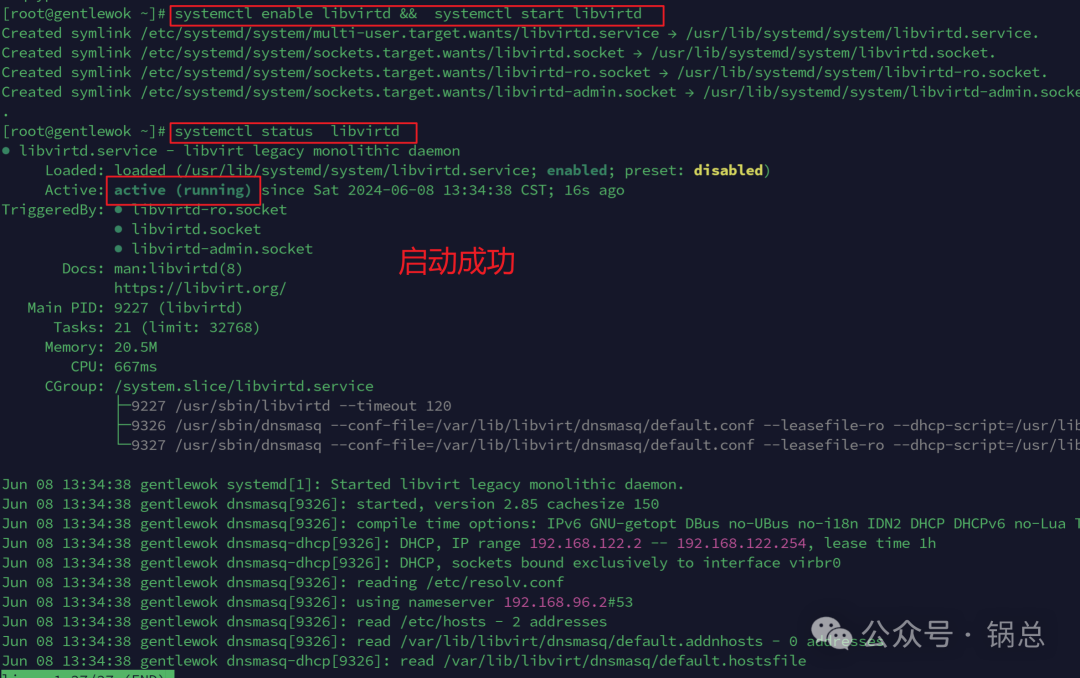
Добавить разрешения
sudo usermod -aG libvirt $USERnewgrp libvirt

Настроить сеть
[root@gentlewok ~]# nmcli connection showNAME UUID TYPE DEVICEens33 62a56592-d248-30eb-bc30-3a44b9f430bf ethernet ens33lo 06564219-c2e3-4e70-81ee-fa32a00b319e loopback lovirbr0 43c5570a-a837-4215-81d2-ed1ced98e70e bridge virbr0КонфигурацияпеременнаяBR_NAME="br0"BR_INT="ens33"SUBNET_IP="192.168.97.10/24"GW="192.168.97.10"DNS1="8.8.8.8"DNS2="114.114.114.114"
Объявить мост
- nmcli connection add type bridge autoconnect yes con-name {BR_NAME} ifname {BR_NAME}

Настройте ip, шлюз и dns для моста, заявленного выше.
- nmcli connection modify {BR_NAME} ipv4.addresses {SUBNET_IP} ipv4.method manual
- nmcli connection modify {BR_NAME} ipv4.gateway {GW}
- nmcli connection modify {BR_NAME} ipv4.dns {DNS1} +ipv4.dns

Настройте ранее идентифицированный мост как ведомое устройство.
nmcli connection delete ${BR_INT}- nmcli connection add type bridge-slave autoconnect yes con-name {BR_INT} ifname {BR_INT} master

Проверьте конфигурацию
nmcli connection show
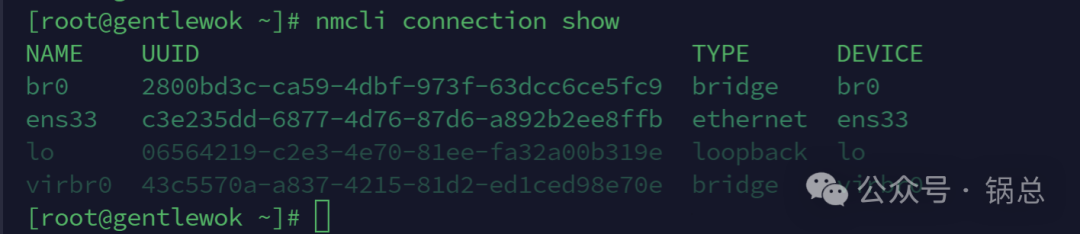
Запустите мост и проверьте
nmcli connection up br0
После выполнения удаленное соединение будет отключено, и настройку сети придется выполнять вне виртуальной машины.
здесь через Vmware Просмотр через VNC , адрес нового моста 192.168.97.10
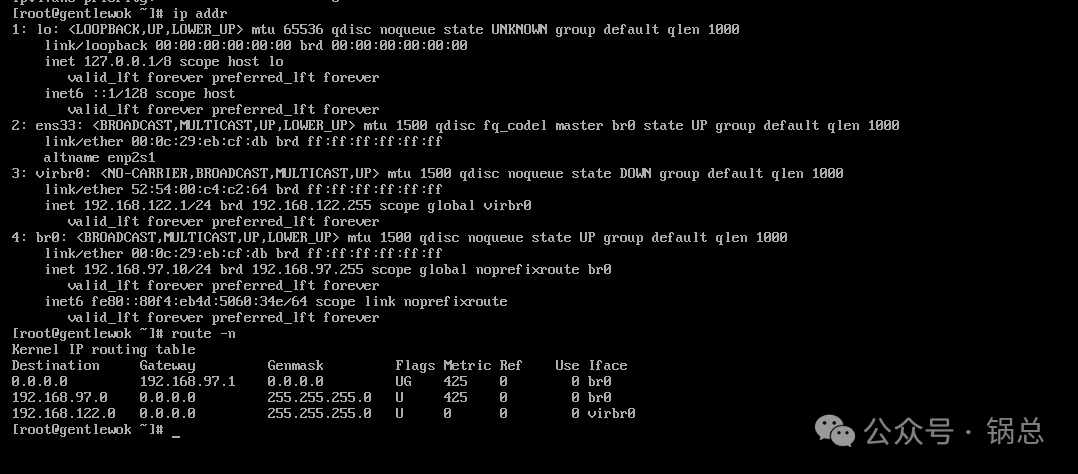
4.1 Решение проблемы удаленного отключения
Добавьте сетевой адаптер VMnet7
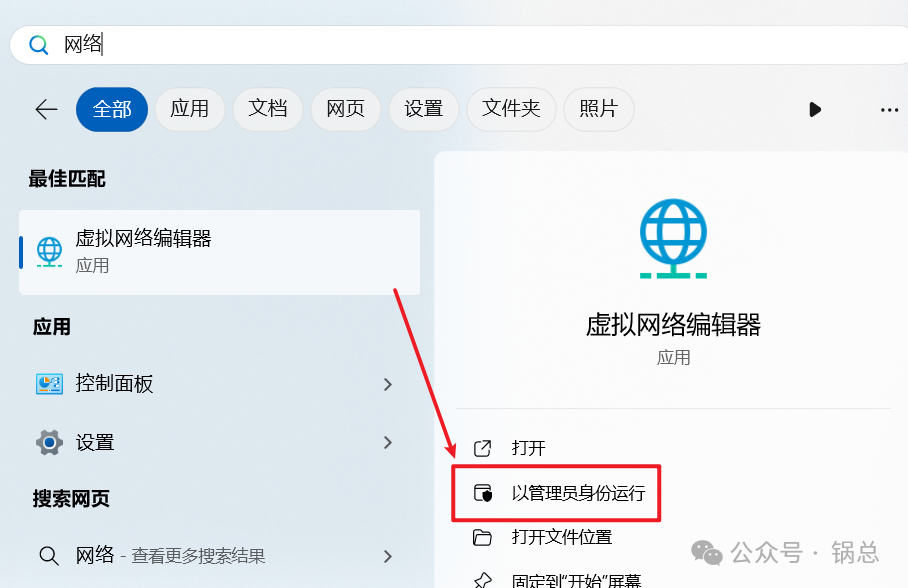
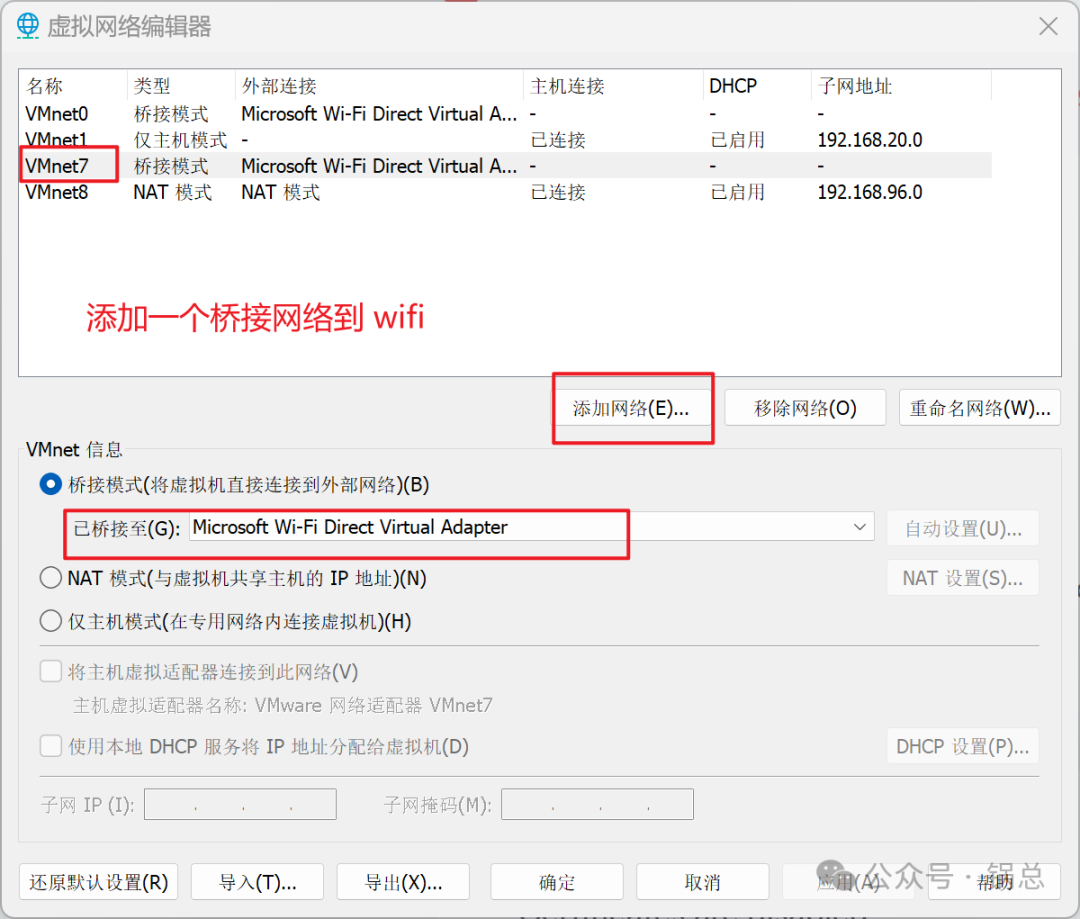
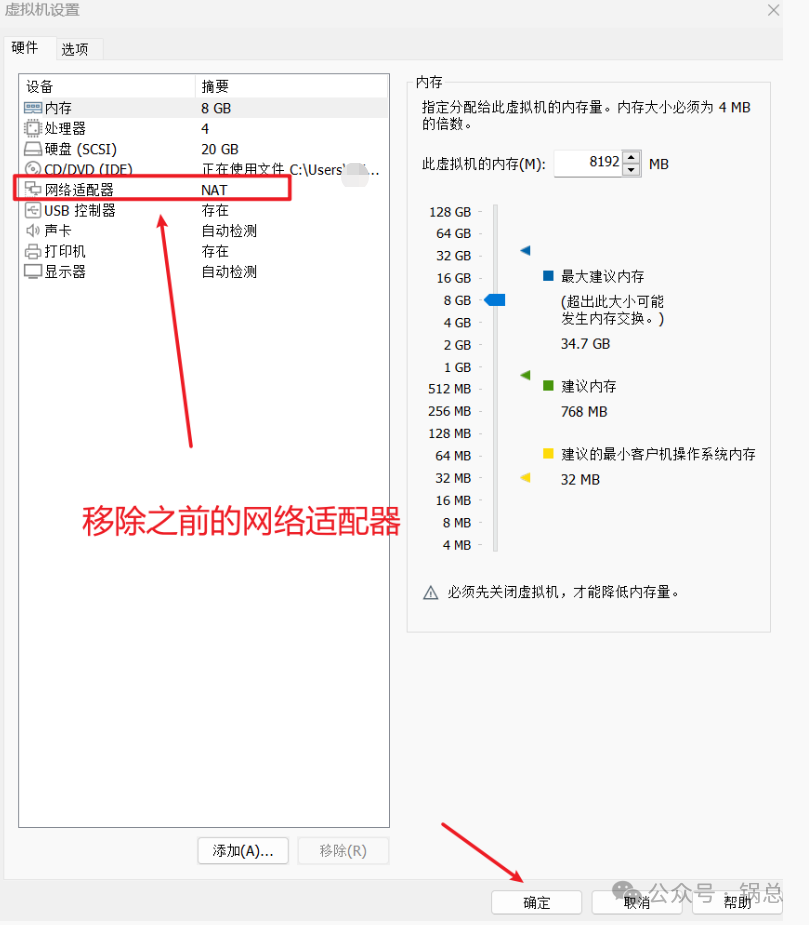
Добавьте недавно добавленный сетевой адаптер VMnet7
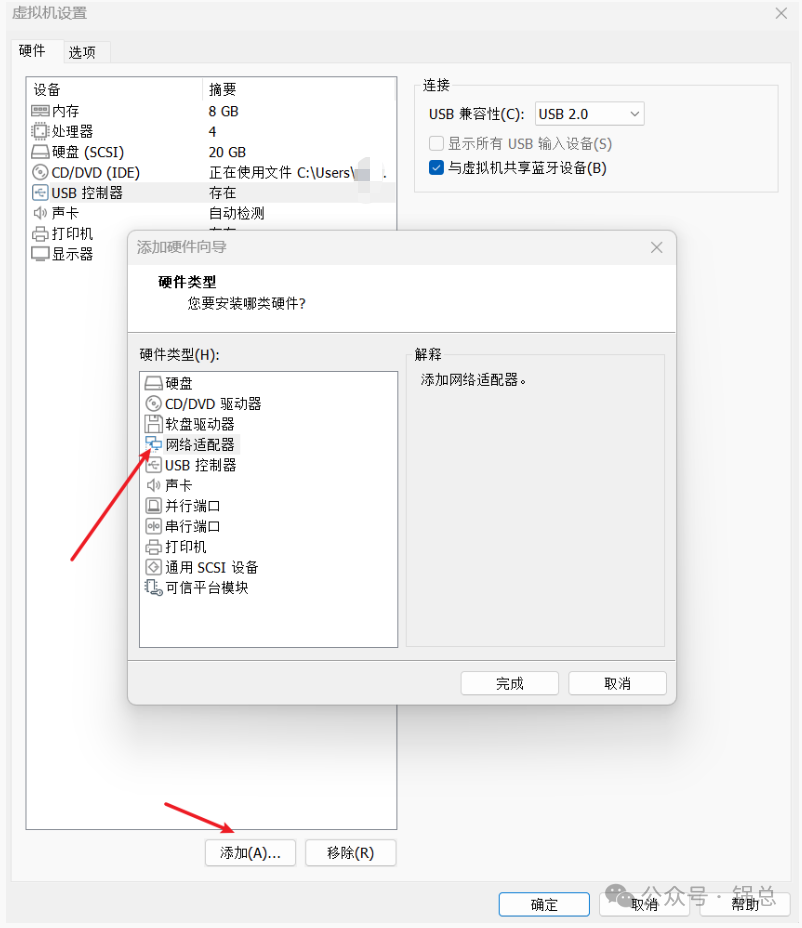
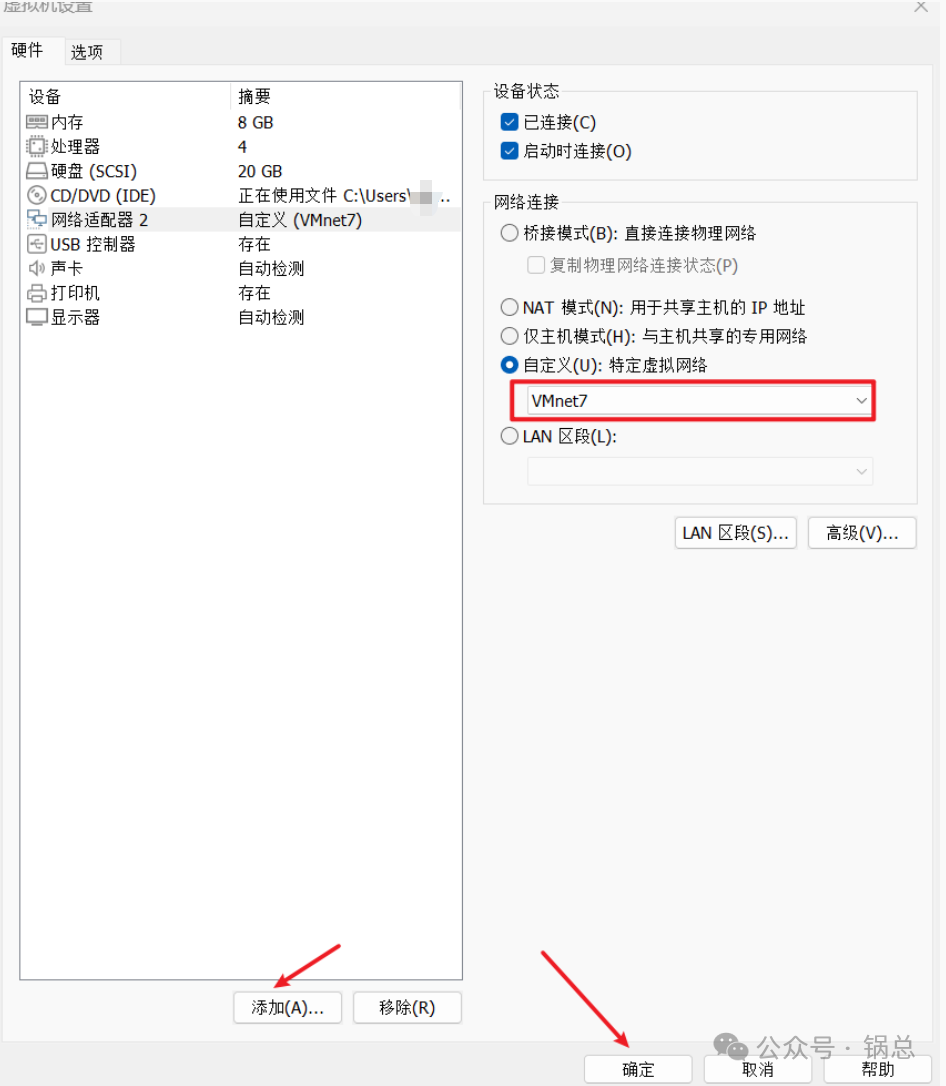
VMware Интерфейс для просмотра вновь полученного IP от Wi-Fi 192.168.0.104
Шлюз по умолчанию - ens36, а ens36 подключен к wifi. Теоретически через этот ip можно зайти по ssh.

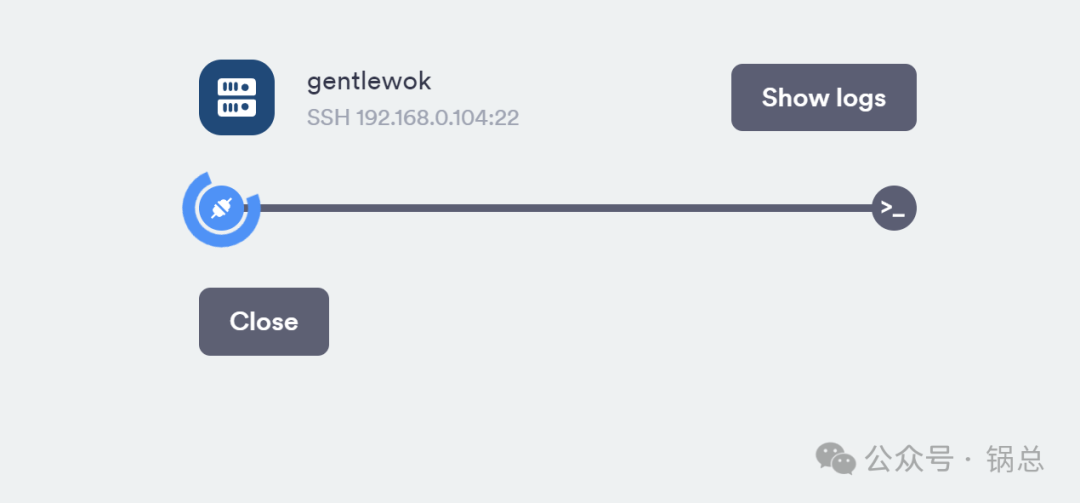
Возникла проблема, сеть не работает. . .
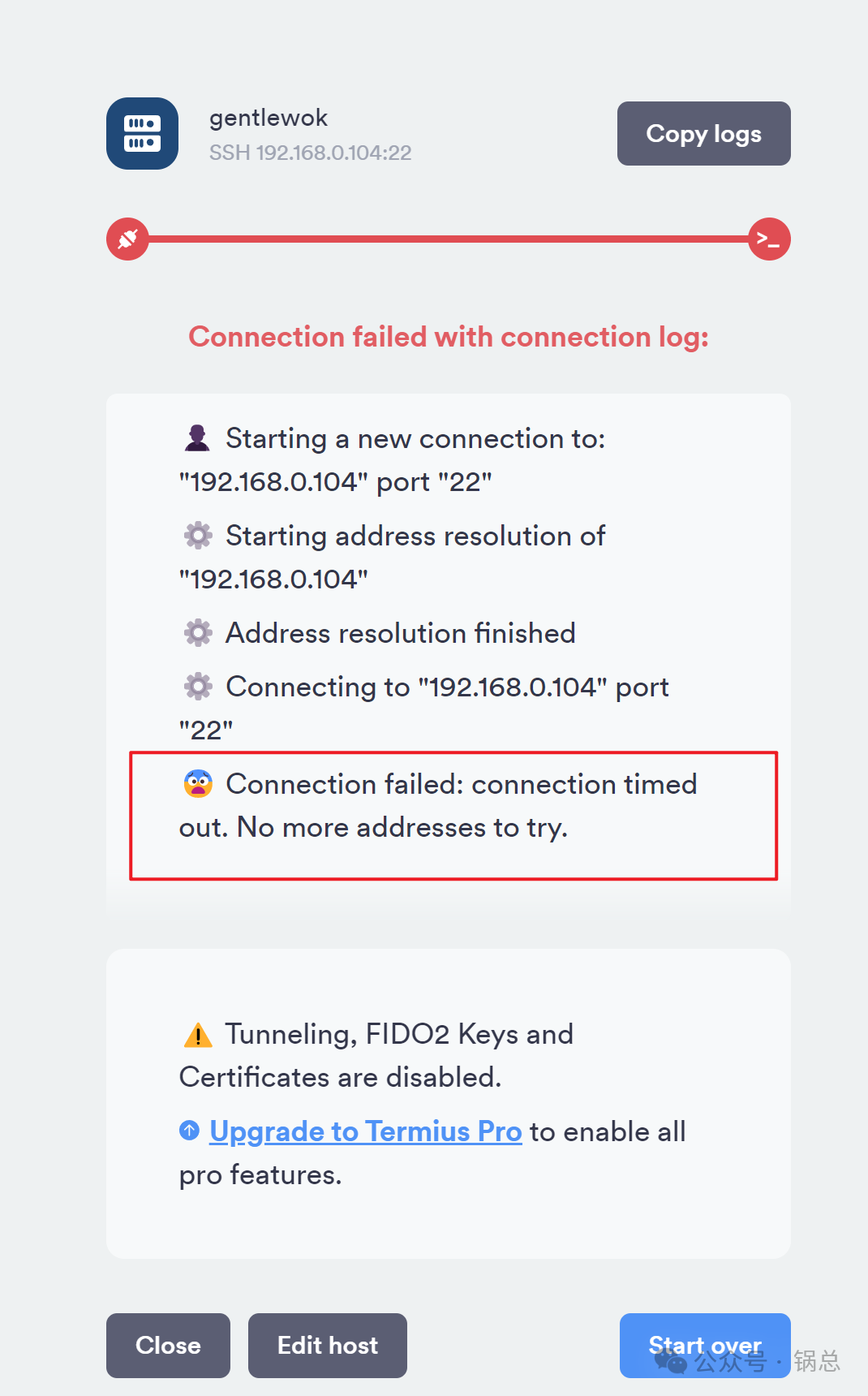
Перезагрузите виртуальную машину и проверьте информацию о сети: ens36 не получил IP-адрес.
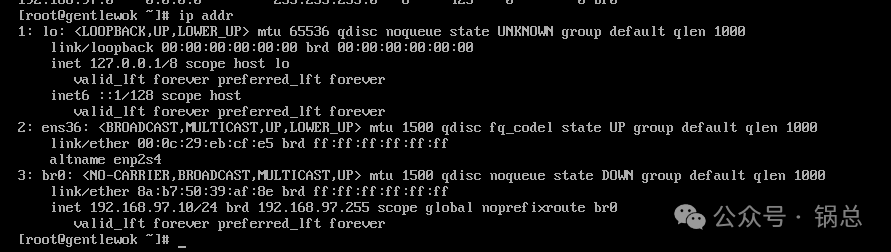
Вручную установите IP-адрес ens36, чтобы избежать сбоя при получении или изменения полученного IP-адреса.

nmcli connection modify "Wired connection 1" ipv4.addresses 192.168.0.111/24 ipv4.method manualnmcli connection modify "Wired connection 1" ipv4.gateway 192.168.97.10nmcli connection modify "Wired connection 1" ipv4.dns 8.8.8.8+ipv4.dns 114.114.114.114
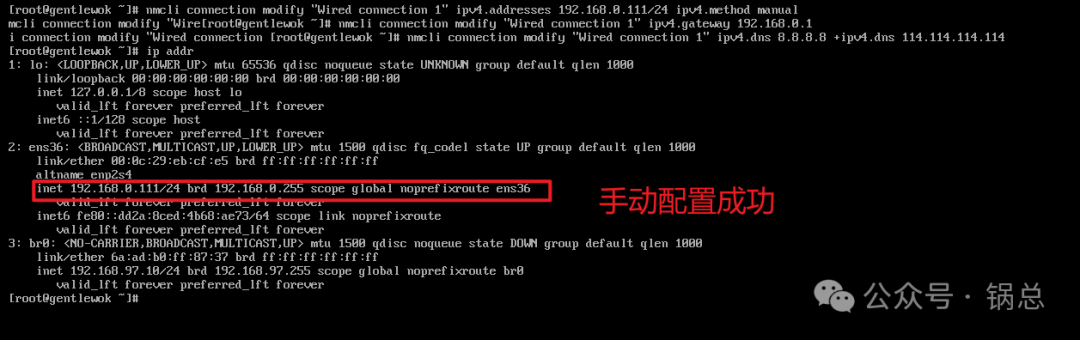
Подключитесь снова
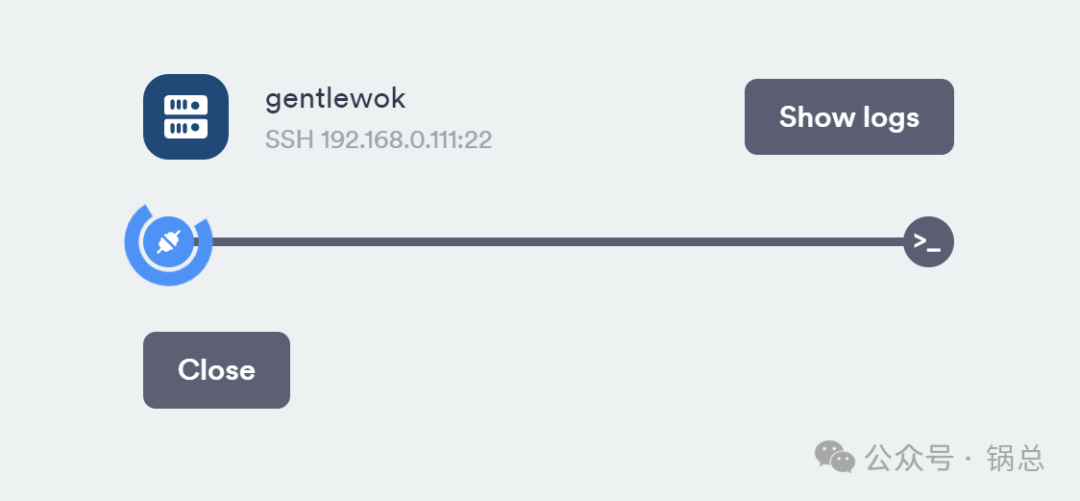
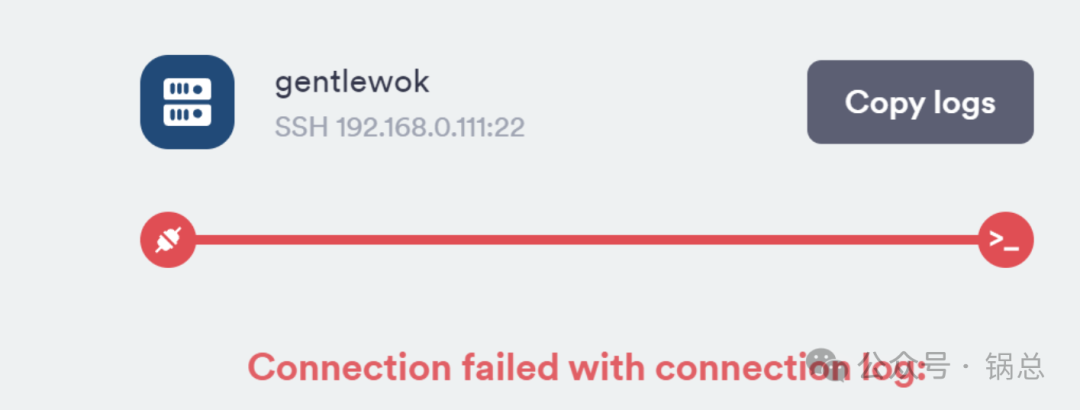
Все еще не могу подключиться. . .
Продолжайте проверять маршрутизацию, маршрут по умолчанию — br0.

Вам нужно установить его на ens36. Шлюз по умолчанию для Wi-Fi: 192.168.0.1
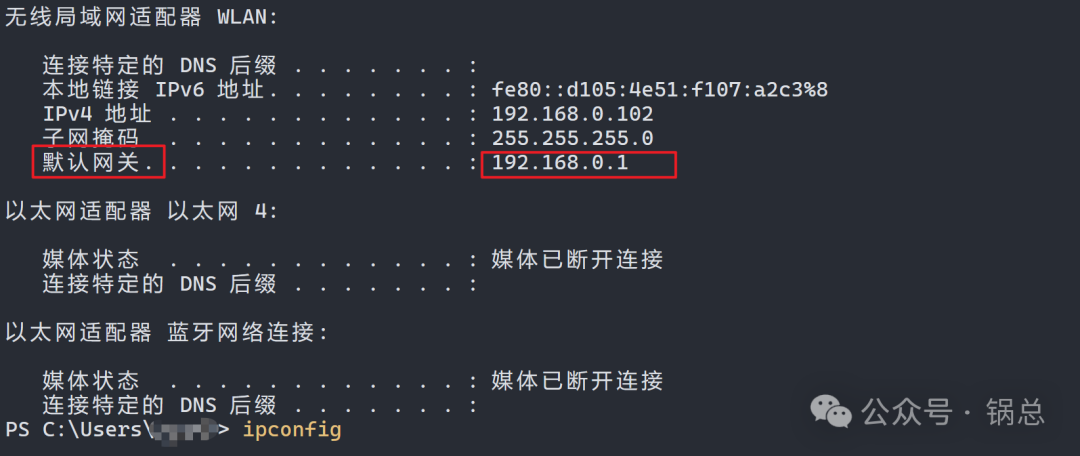
route add -net 0.0.0.0 netmask 0.0.0.0 dev ens36route deldefault gw 192.168.0.1
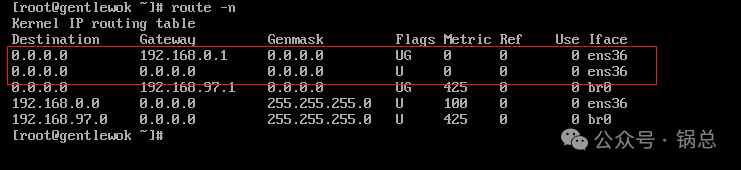
Подключитесь снова Внизвиртуальная машина,Все еще не работает。。。
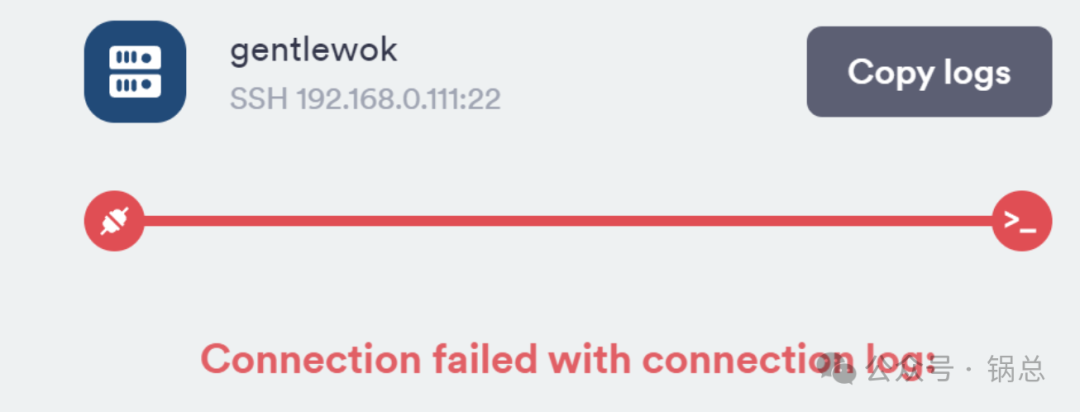

Поиск и устранение неполадок
Оказывается что-то не так с выбором wifi моста. Надо выбирать. INTEL(R)Wi-fI6EAX211160MHZ

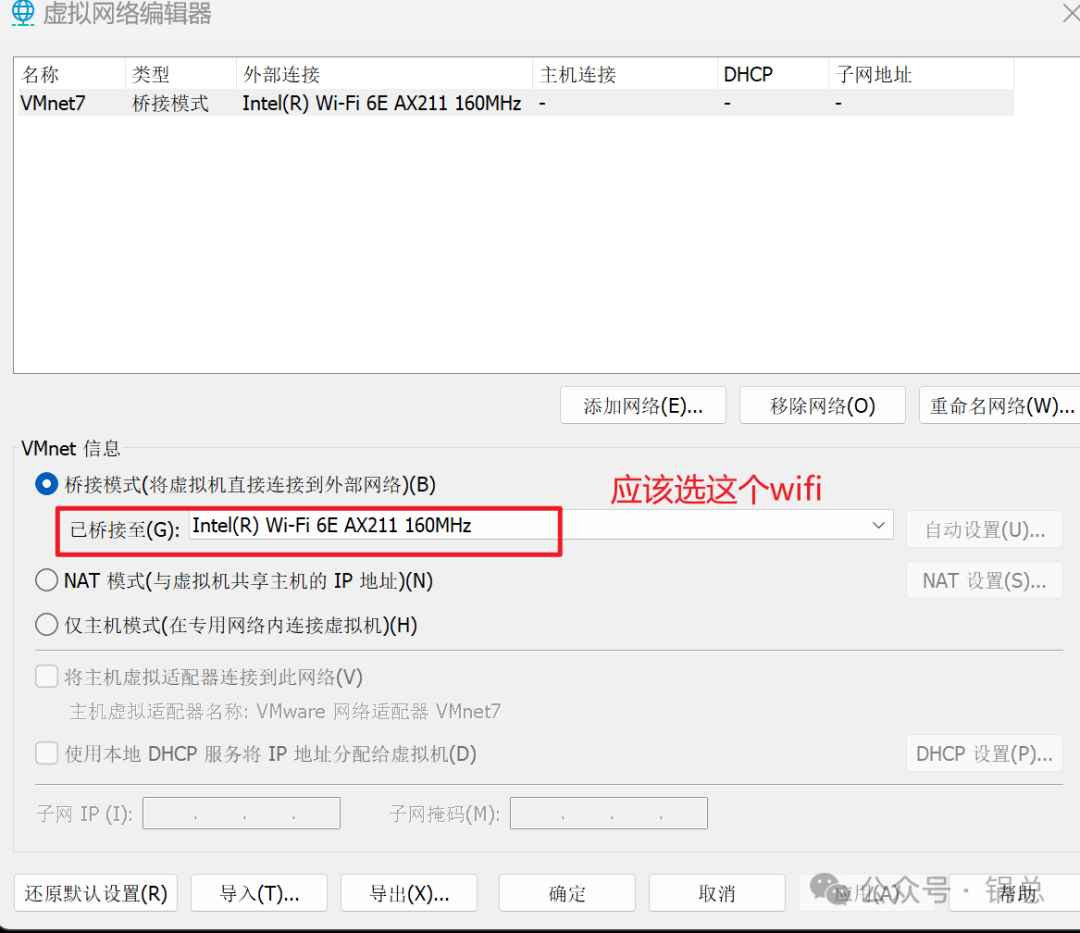
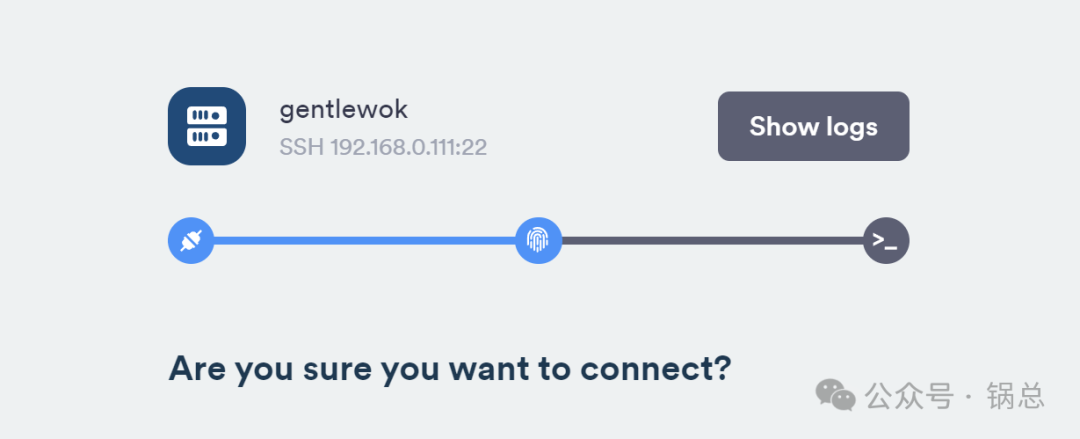
Подключено
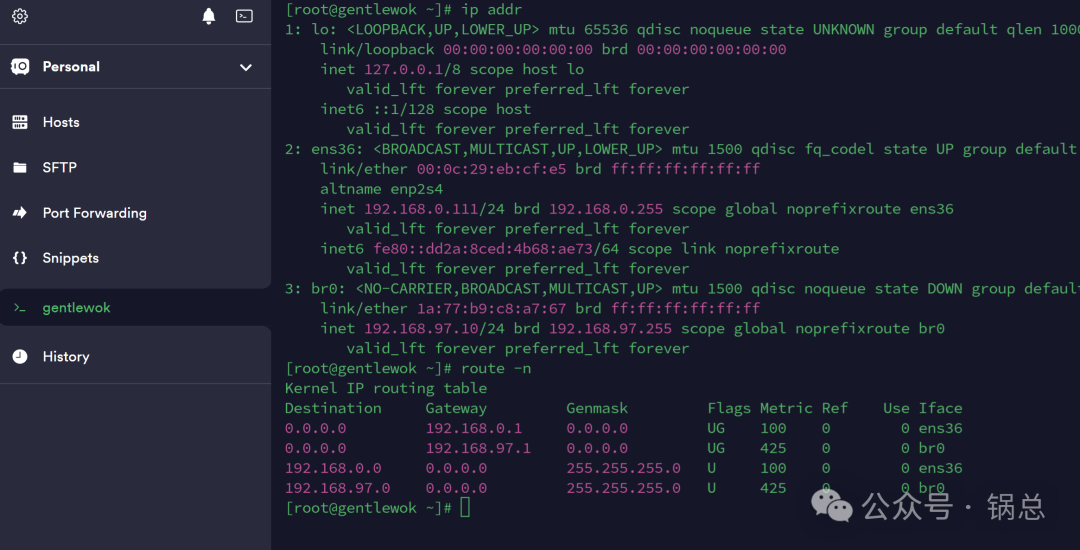
5. Продолжаем настройку КВМ
echo "allow all">/etc/qemu-kvm/bridge.confsystemctl restart libvirtd
6. Используйте командную строку kvm для создания виртуальной машины.
virt-install \--name gentlewok-Rocky9.4 \--ram 2048 \--vcpus 2 \--disk path=/var/lib/libvirt/images/gentlewok-Rocky9.4.img,size=10 \--os-variant centos-stream9 \--os-type linux \--network bridge=br0,model=virtio \--graphics vnc,listen=0.0.0.0 \--console pty,target_type=serial \--location /tmp/Rocky-9.4-x86_64-minimal.iso
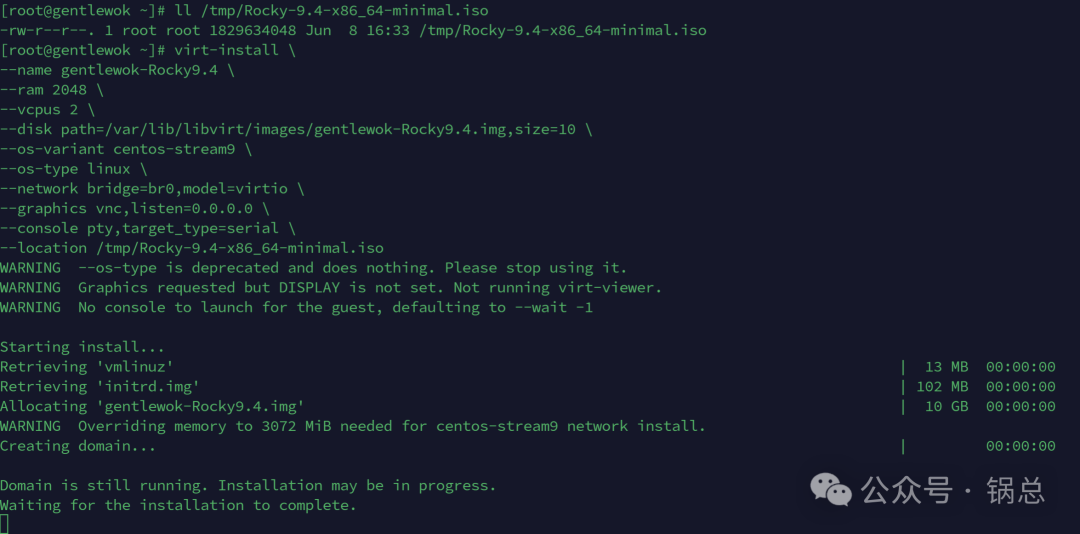
Отключите брандмауэр, откройте внешнее программное обеспечение vnc и введите адрес vnc, на котором установлена виртуальная машина.
systemctl stop firewalld

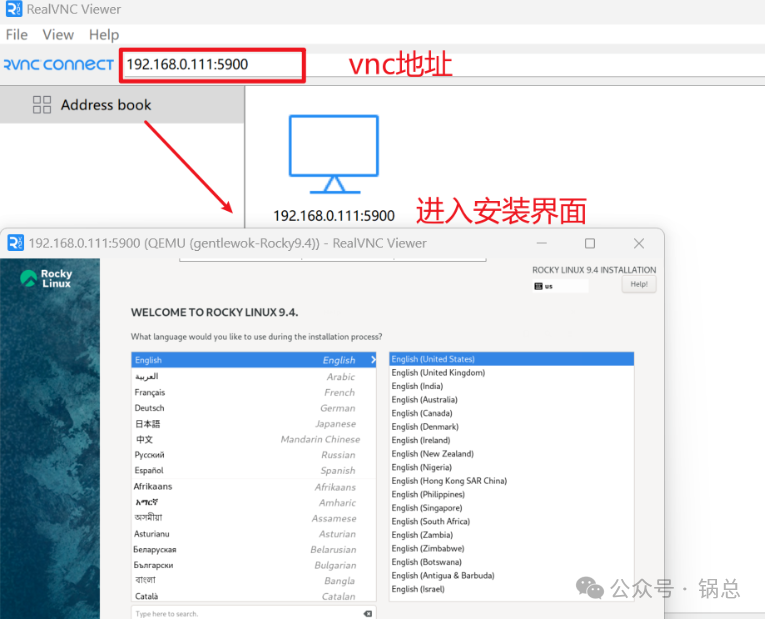
Установка завершена
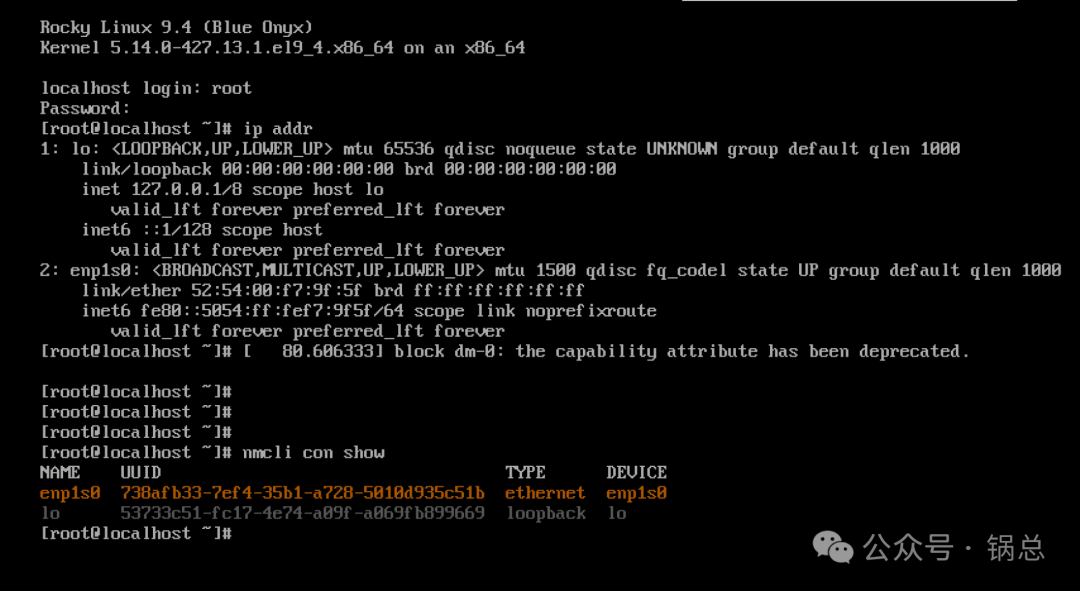
6.1 Настройка сети
nmcli connection modify "enp1s0" ipv4.addresses 192.168.97.2/24 ipv4.method manualnmcli connection modify "enp1s0" ipv4.gateway 192.168.97.10nmcli connection modify "enp1s0" ipv4.dns 8.8.8.8+ipv4.dns 114.114.114.114
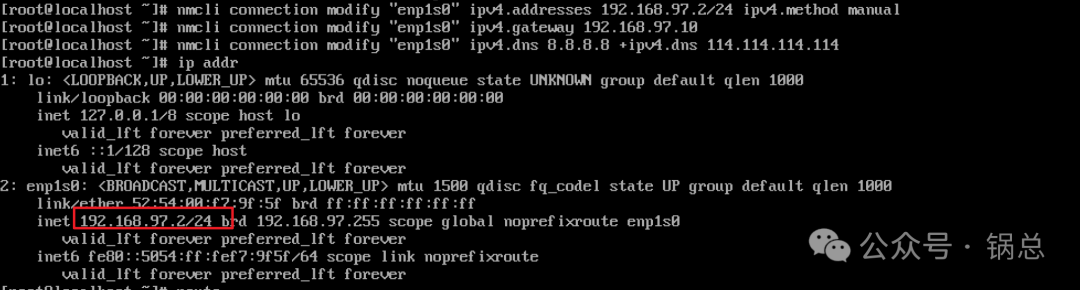
Подключитесь к хост-компьютеру, соединение установлено успешно, и создание завершено.

7. Создайте с помощью графического интерфейса
Приведенное выше создание команды немного неинтуитивно. Ниже представлен графический интерфейс kvm для создания виртуальной машины.
Сначала установите пакет графического интерфейса
dnf group install "Server with GUI"dnf install virt-manager
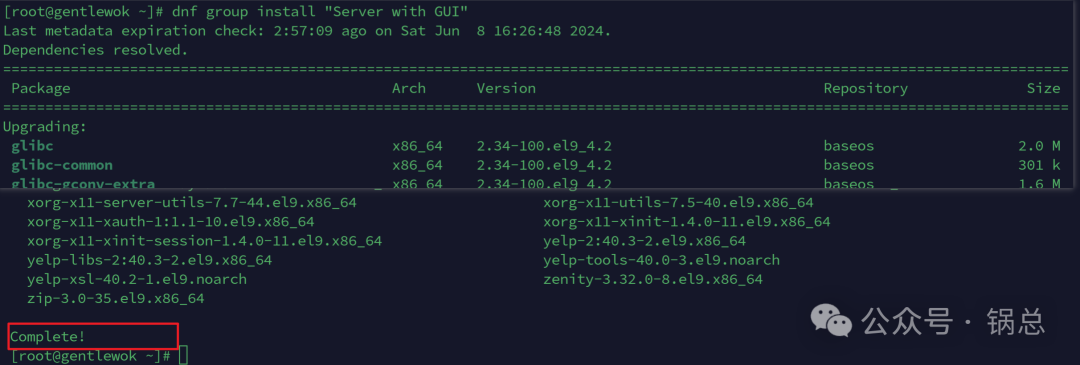
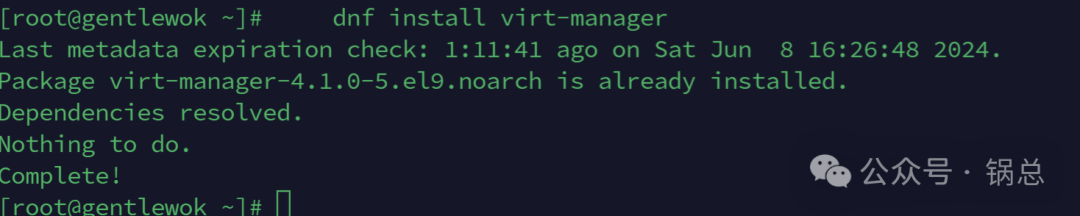
Установите Включение питания для входа в графический интерфейс системы по умолчанию.
systemctl get-defaultsystemctl set-default graphicalreboot Перезагрузите хост

Нажмите «Не указано», чтобы переключиться на вход пользователя root.
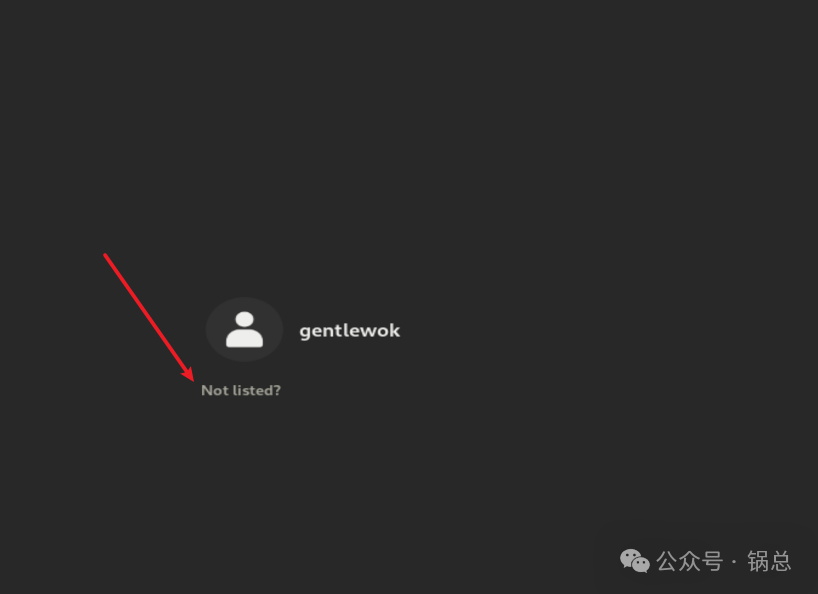
Найдите программное обеспечение для графического управления KVM VirtualMachineManager
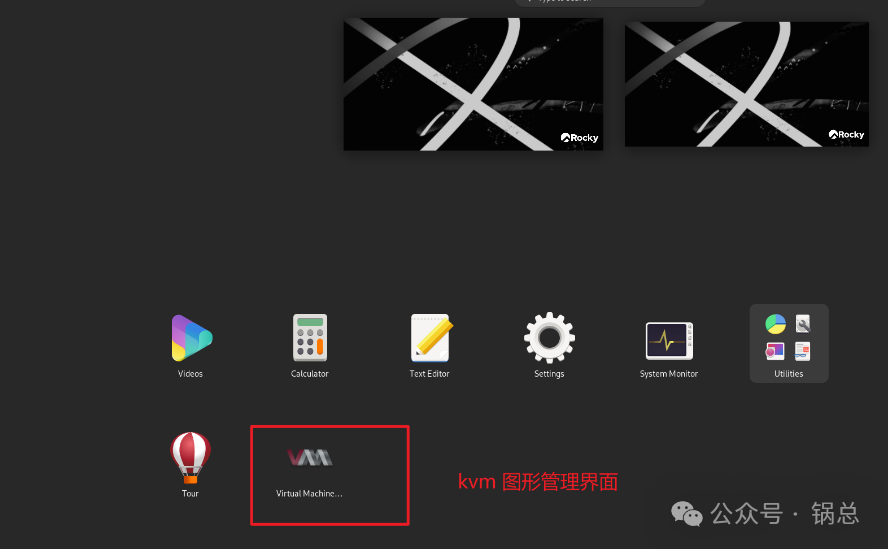
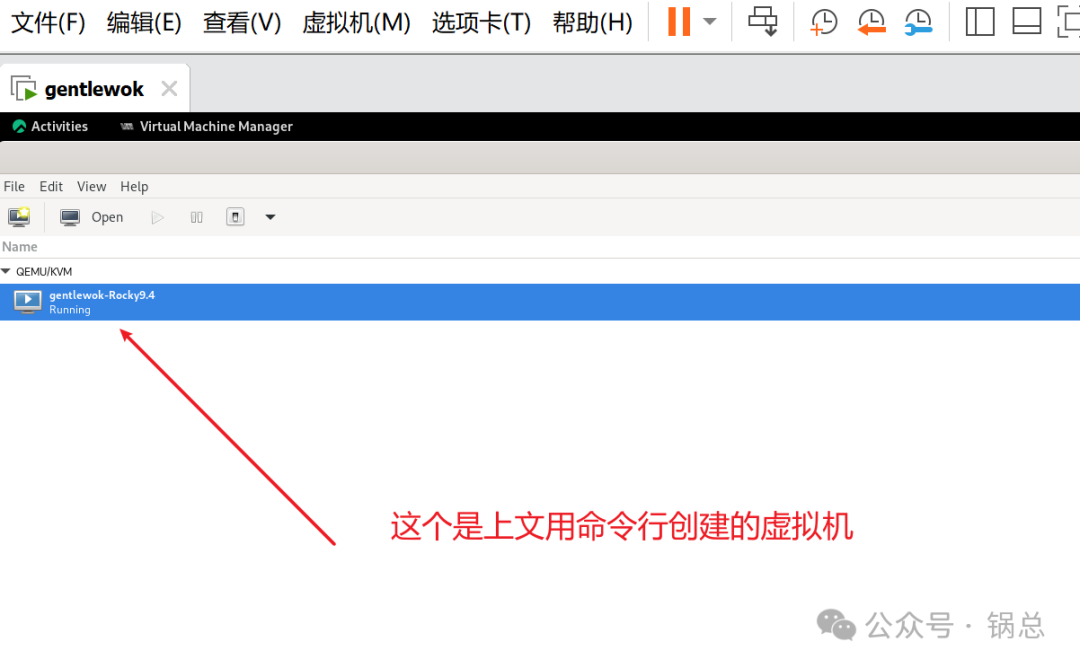
Удалите этот и создайте заново, используя графический интерфейс.
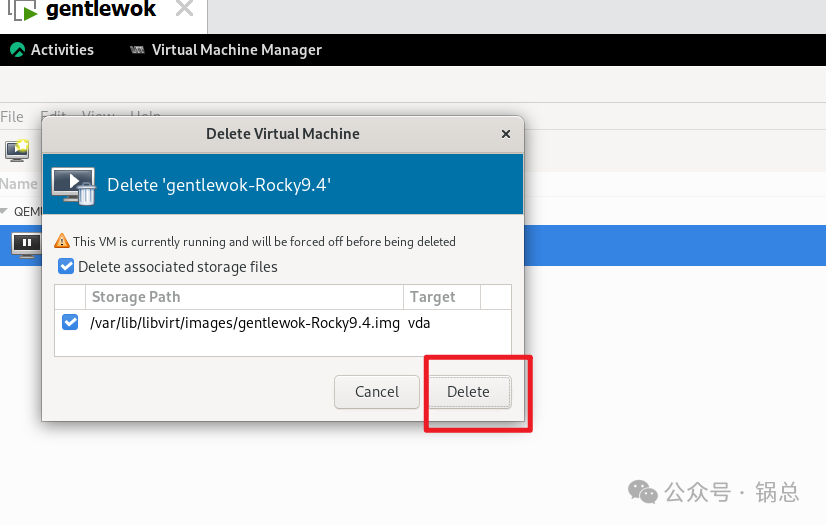
7.1 Начните создавать
New Virtual Machine
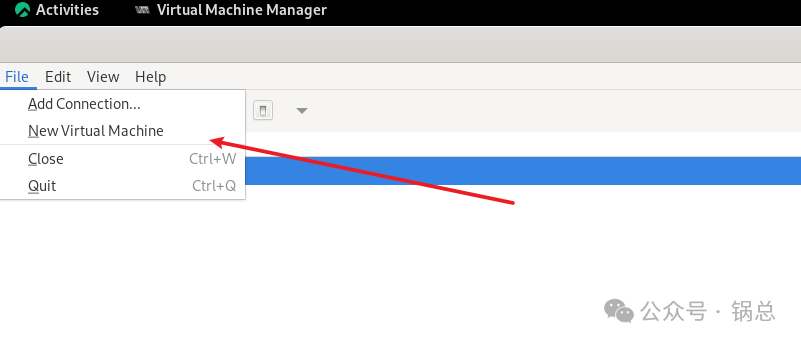
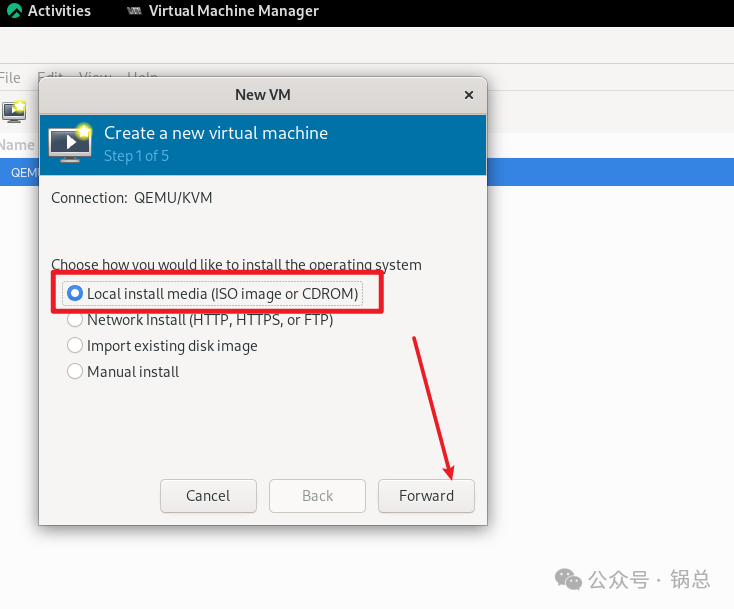
Выберите файл ISO-образа Rocky9.4, загруженный заранее.
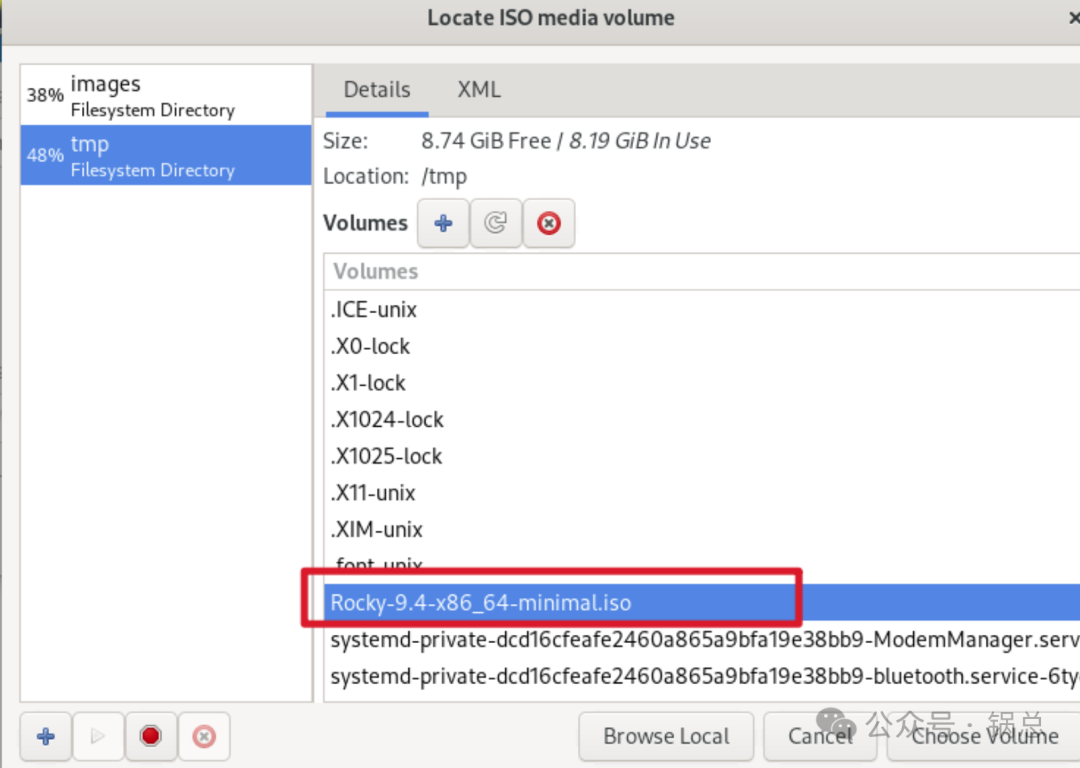
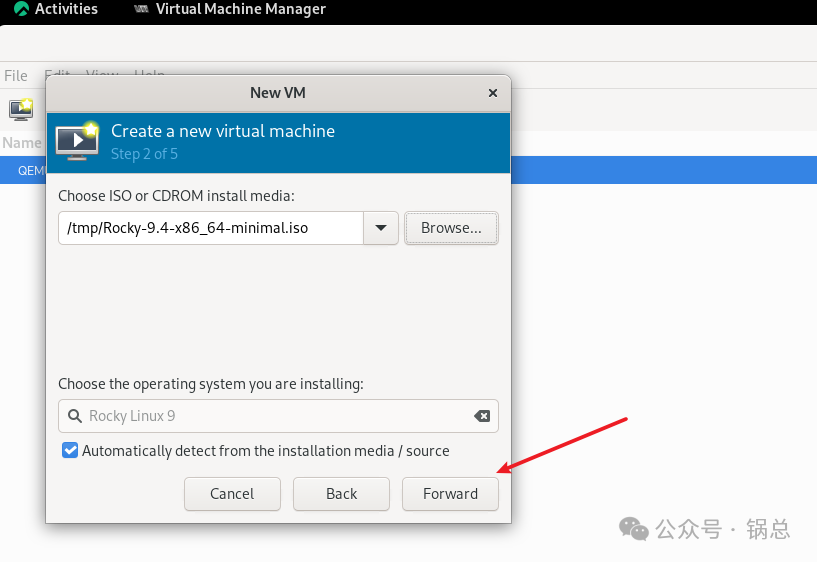
Пользовательская память, процессор
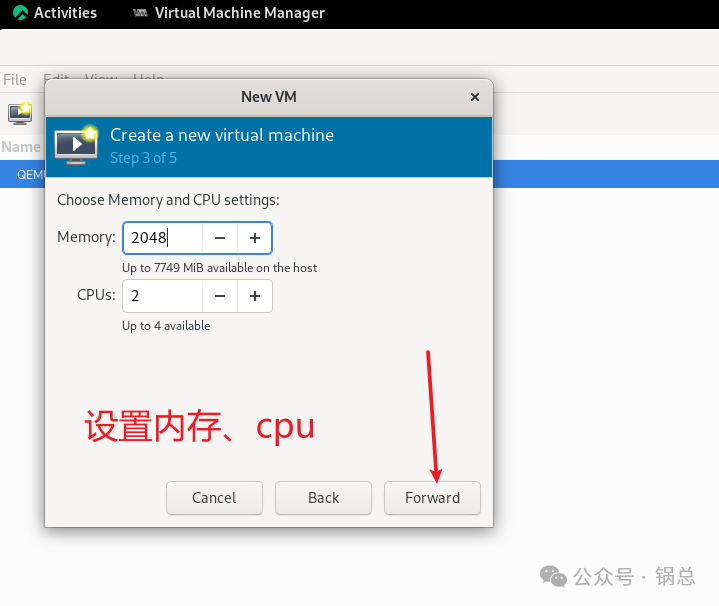
индивидуальный диск
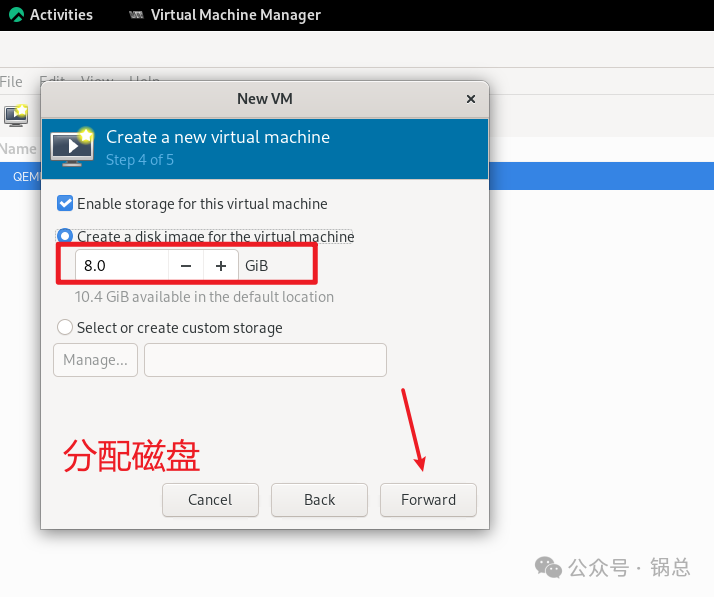
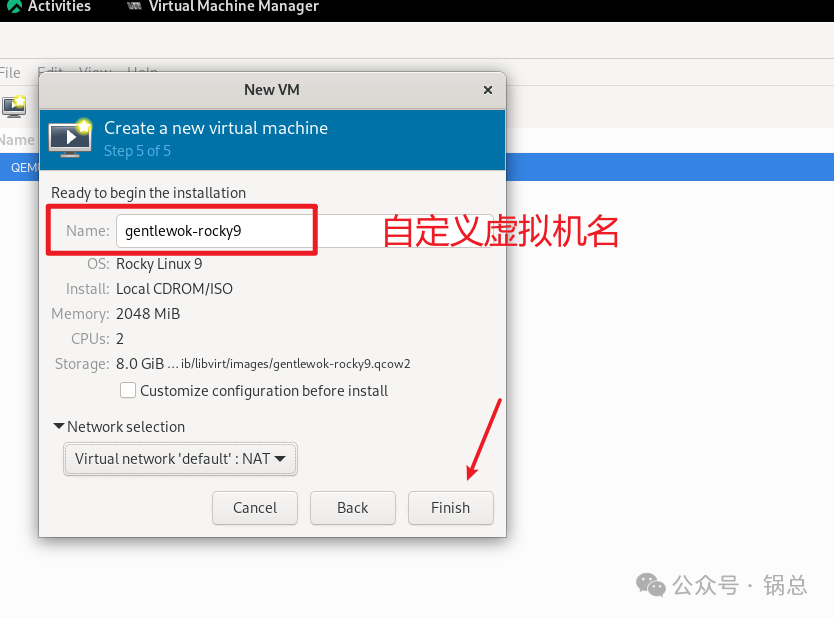
Начать установку системы
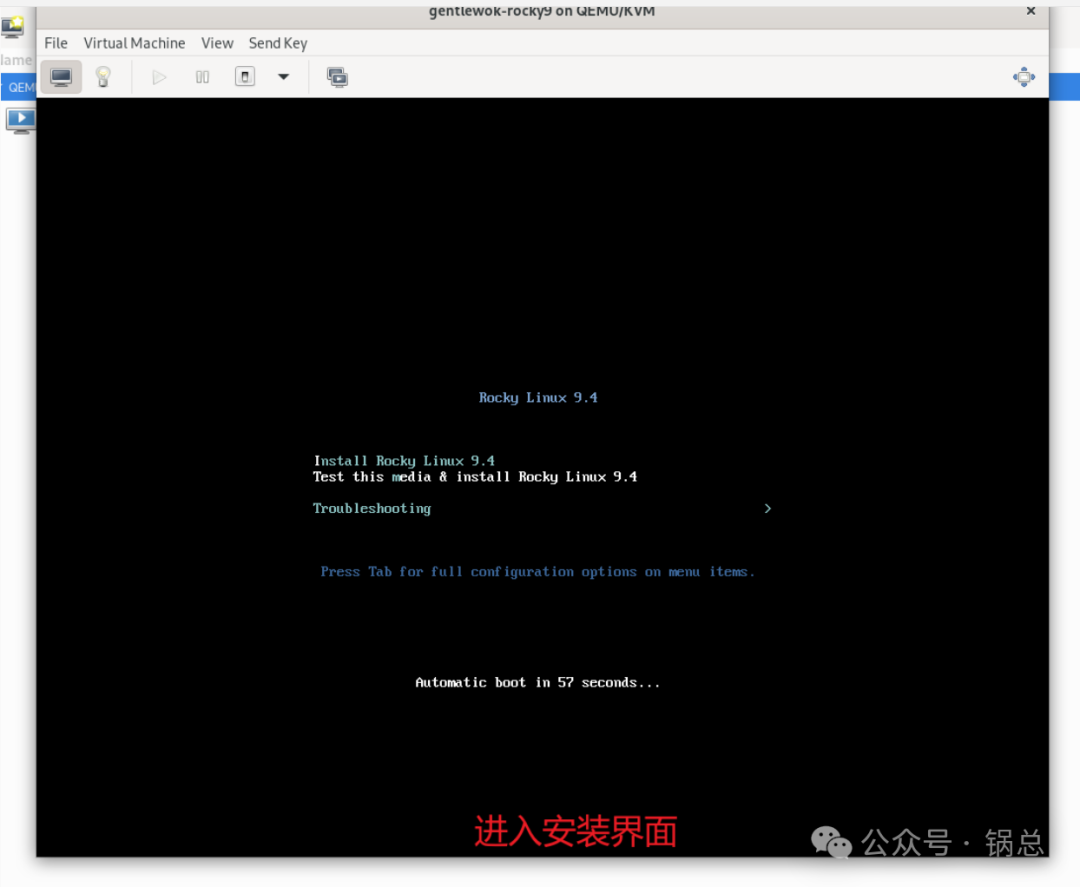
Дождитесь завершения установки и перезапустите
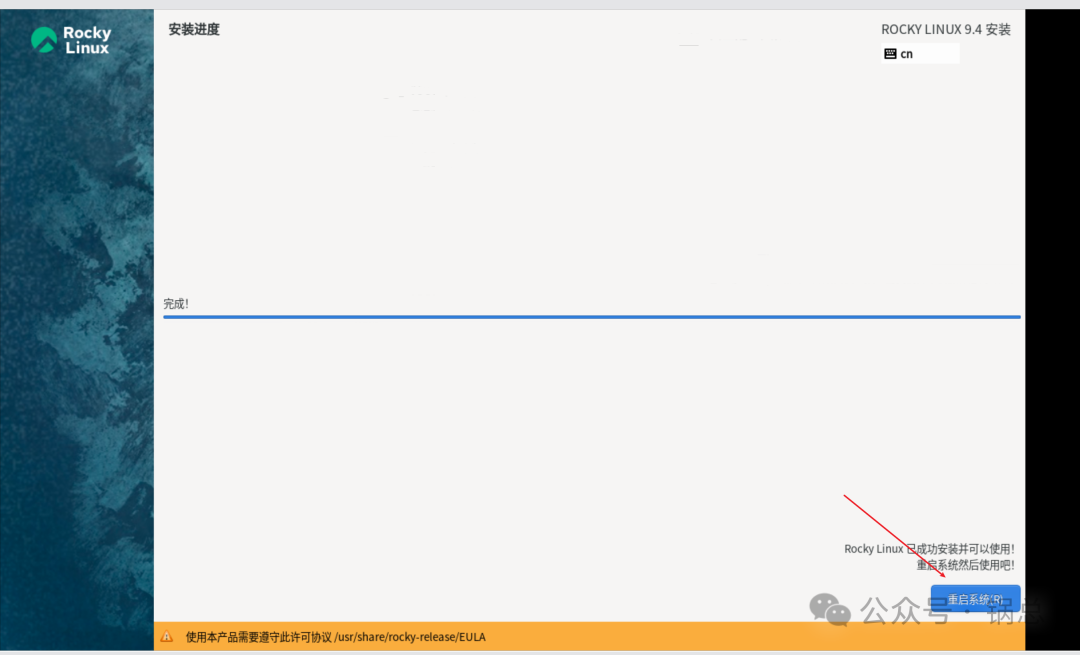
Войдите в Rockysystem в обычном режиме и успешно создайте
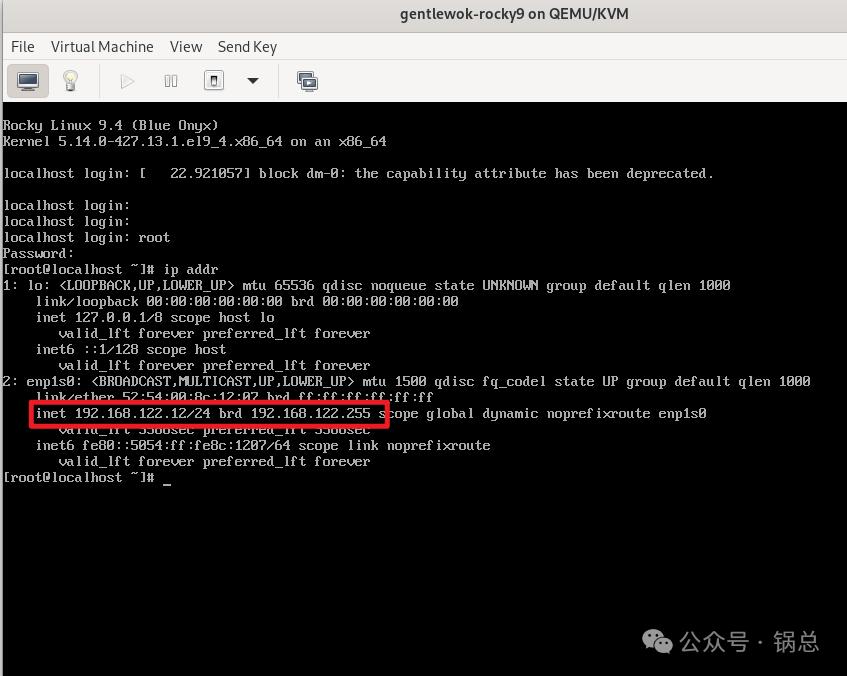
3. Установите VNC-сервер.
Установка службы VNC на хост-компьютере более полезна для эксплуатации и обслуживания кластеров виртуальных машин на реальных физических машинах.
dnf install tigervnc-serversudo adduser gentlewok-vncsudo passwd gentlewok-vncsudo su - gentlewok-vncvncpasswdcp /lib/systemd/system/vncserver@.service /etc/systemd/system/vncserver@:1.servicevim /etc/tigervnc/vncserver.users
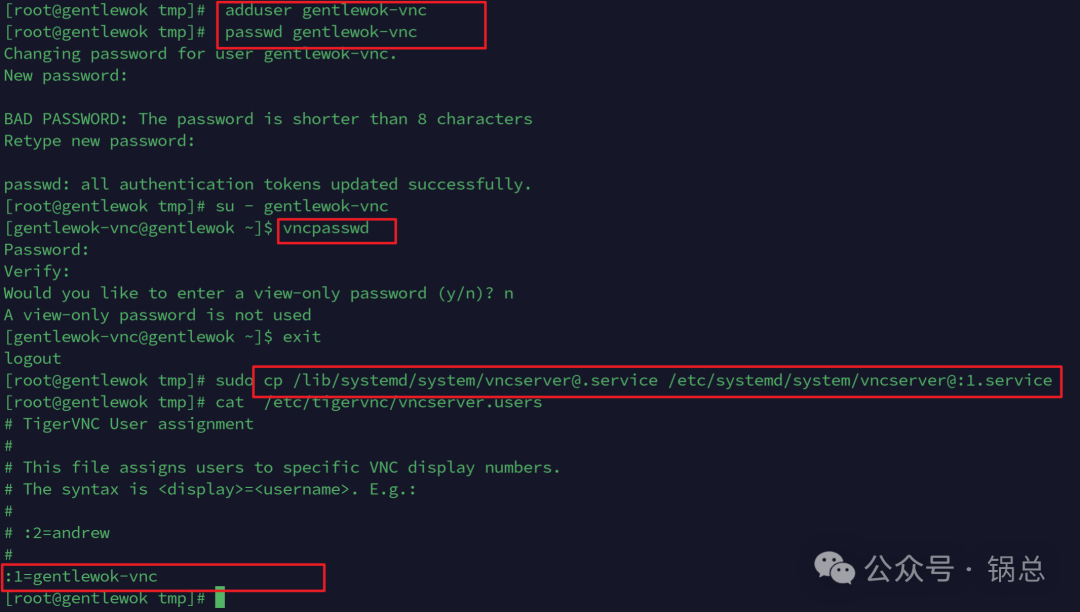
systemctl daemon-reloadsystemctl start vncserver@:1.servicesystemctl enable vncserver@:1.service

8.1 vncserver не удалось запустить
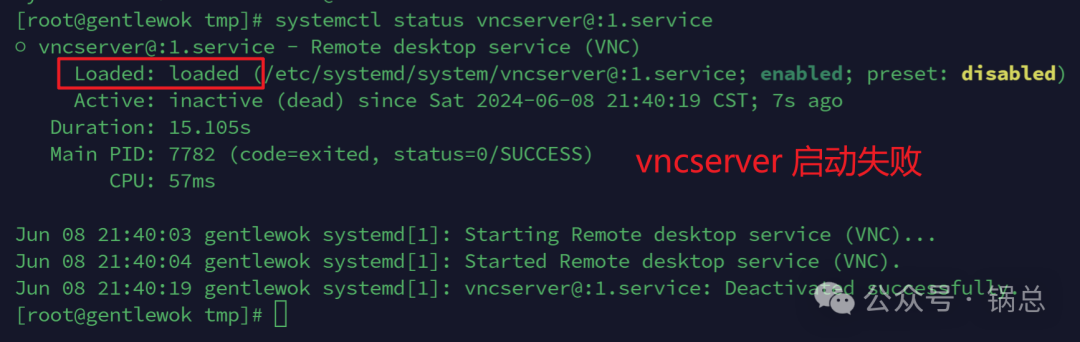
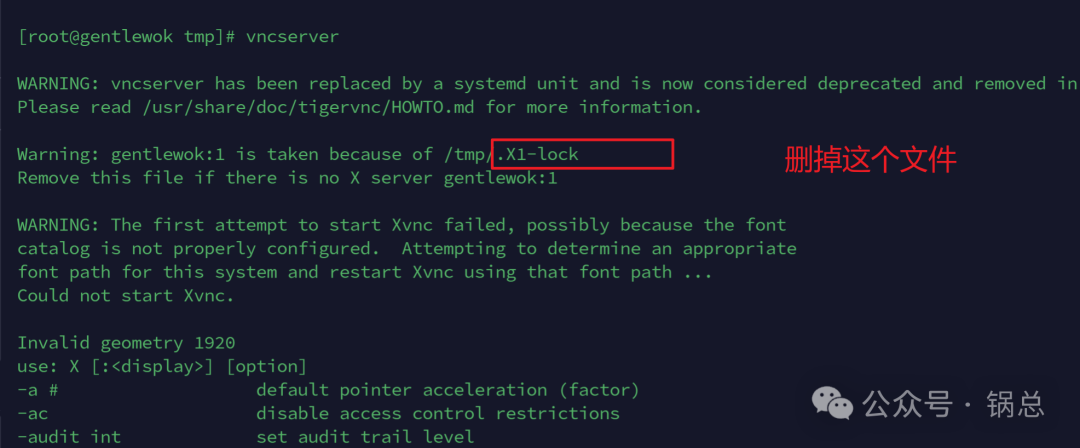
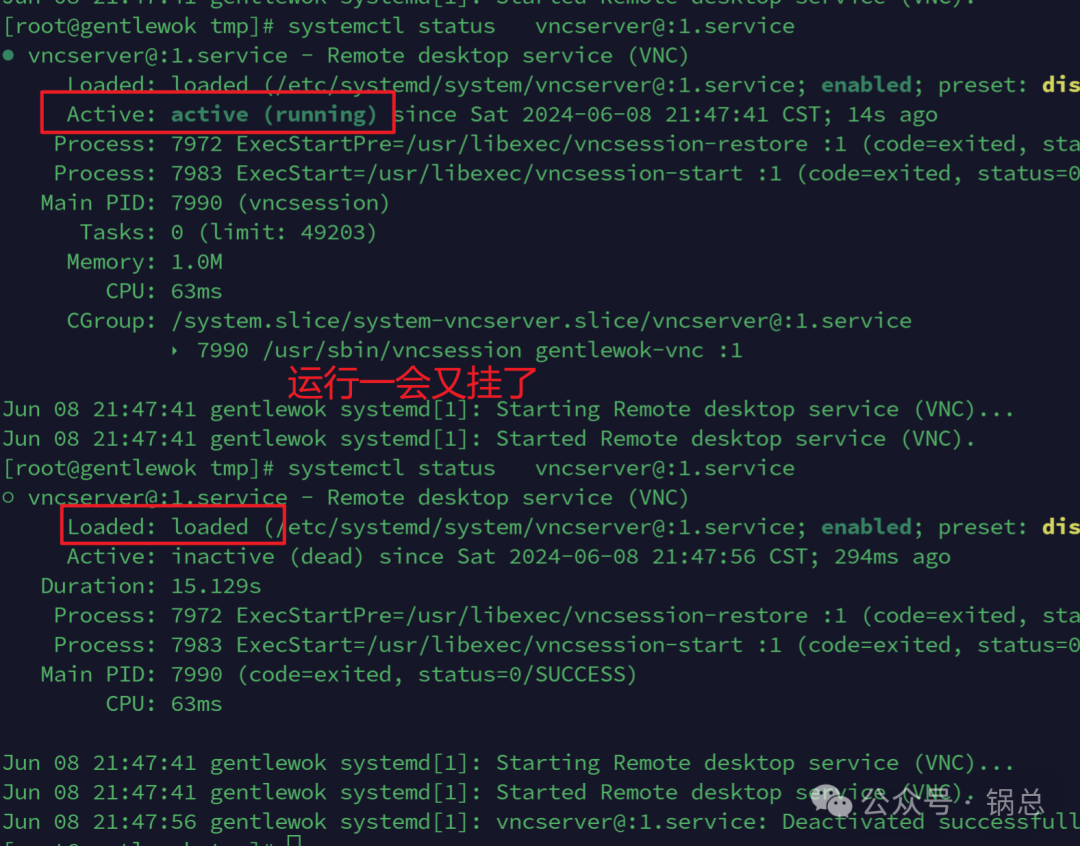
8.2 Решение
существовать /etc/tigervnc/vncserver.usersзаменятьvncserverпорт
[root@gentlewok tigervnc]# cat /etc/tigervnc/vncserver.users | grep gentle:11=gentlewok-vnc
:port, vncserver Порт по умолчанию — 5900, здесь пишем 11, а запущенный порт — 5911
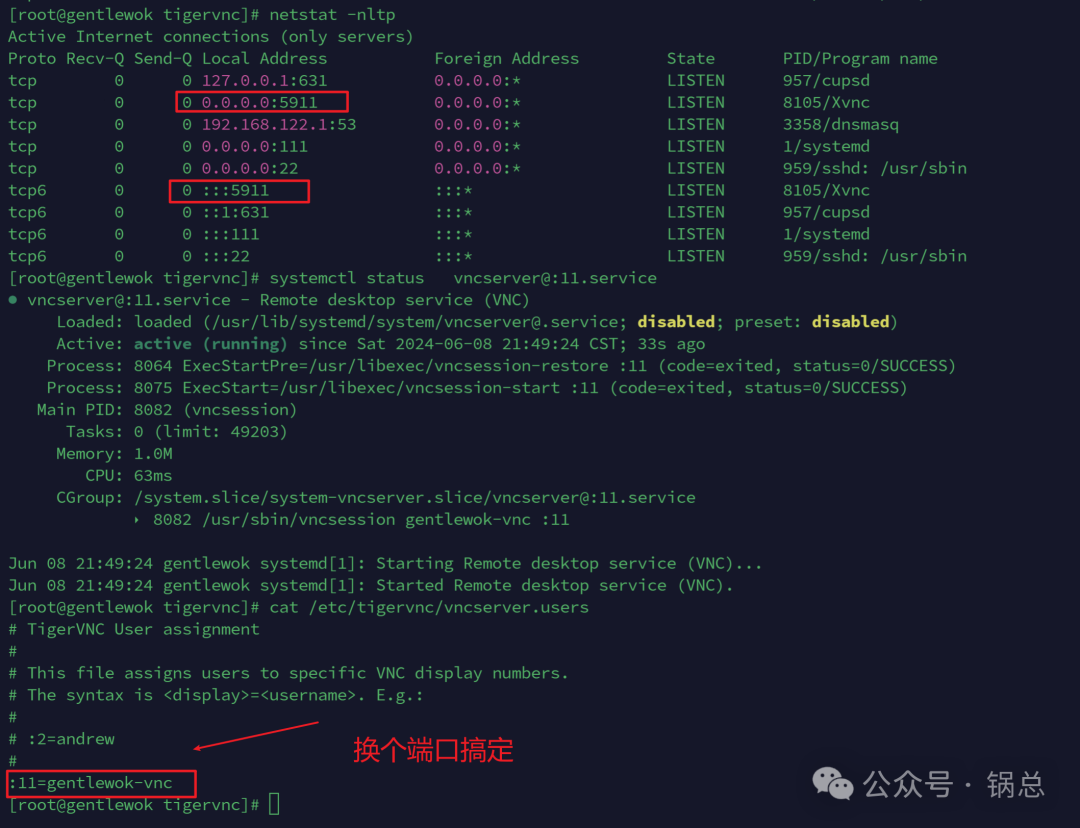
8.3 Проверка через подключение vnc-клиента
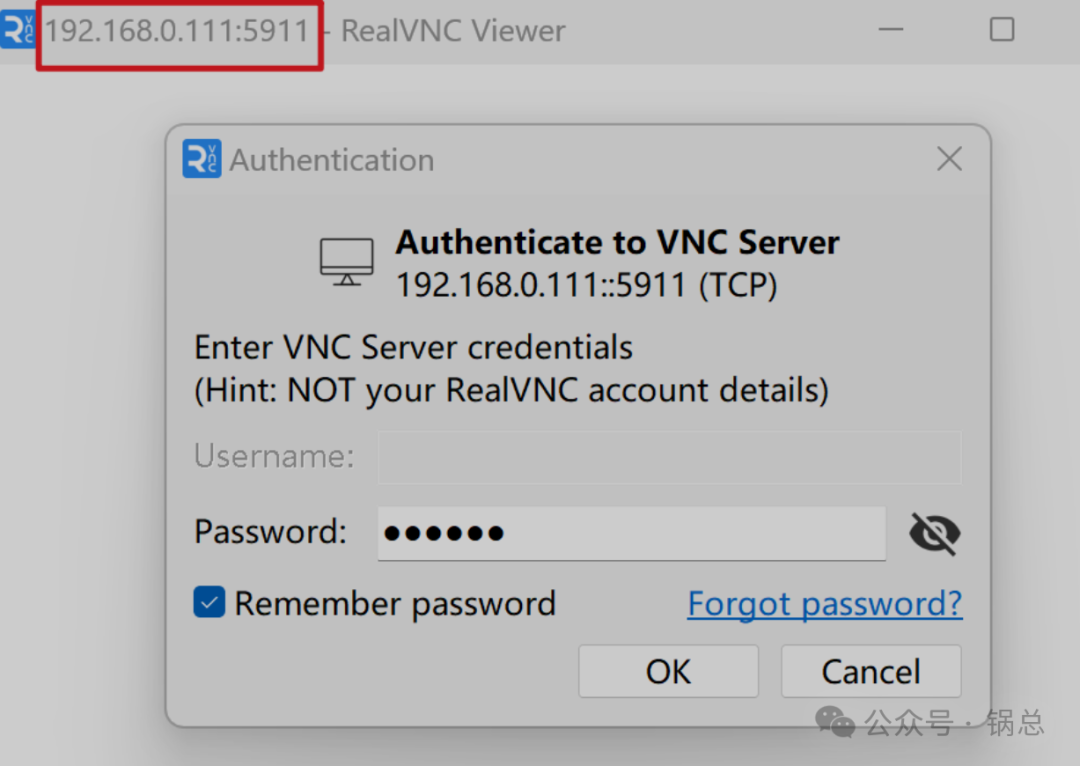
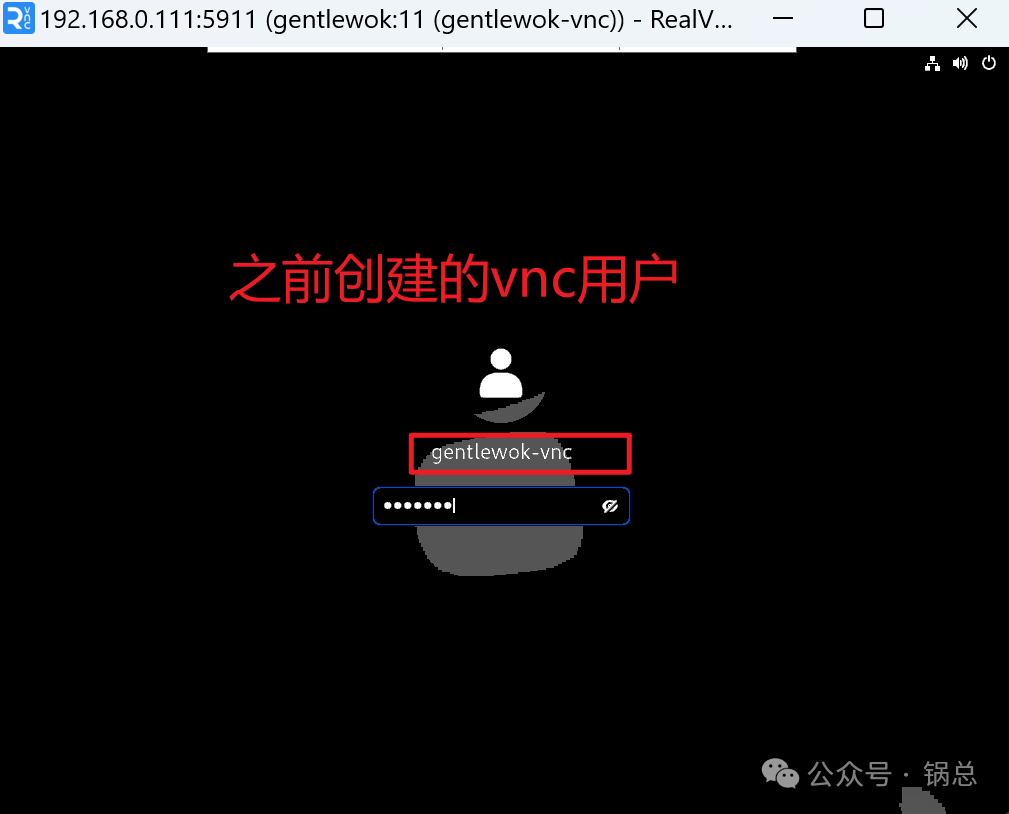
Теперь существующие можно подключить к хосту через графический интерфейс через vnc, а затем через VirtualMachineManagerуправлятьвиртуальная машина Понятно
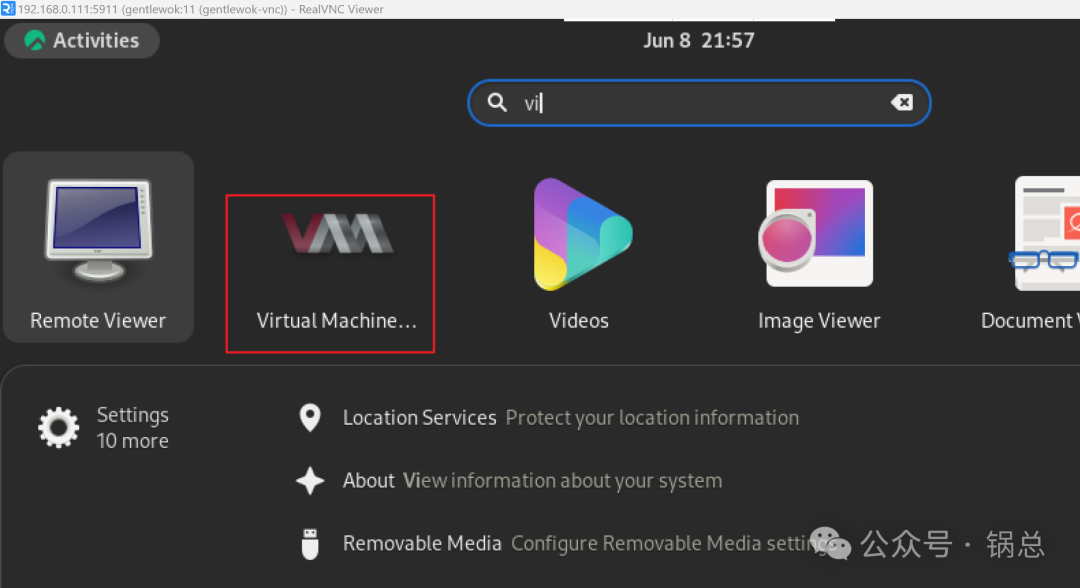
Позже я напишу руководство по Proxmox VE и опишу подводные камни.
Если вам это было полезно, пожалуйста, обратите внимание и поставьте лайк. Это будет для меня самой большой мотивацией продолжать выпуск, спасибо~~~.
вот и все.

Неразрушающее увеличение изображений одним щелчком мыши, чтобы сделать их более четкими артефактами искусственного интеллекта, включая руководства по установке и использованию.

Копикодер: этот инструмент отлично работает с Cursor, Bolt и V0! Предоставьте более качественные подсказки для разработки интерфейса (создание навигационного веб-сайта с использованием искусственного интеллекта).

Новый бесплатный RooCline превосходит Cline v3.1? ! Быстрее, умнее и лучше вилка Cline! (Независимое программирование AI, порог 0)

Разработав более 10 проектов с помощью Cursor, я собрал 10 примеров и 60 подсказок.

Я потратил 72 часа на изучение курсорных агентов, и вот неоспоримые факты, которыми я должен поделиться!
Идеальная интеграция Cursor и DeepSeek API

DeepSeek V3 снижает затраты на обучение больших моделей

Артефакт, увеличивающий количество очков: на основе улучшения характеристик препятствия малым целям Yolov8 (SEAM, MultiSEAM).

DeepSeek V3 раскручивался уже три дня. Сегодня я попробовал самопровозглашенную модель «ChatGPT».

Open Devin — инженер-программист искусственного интеллекта с открытым исходным кодом, который меньше программирует и больше создает.

Эксклюзивное оригинальное улучшение YOLOv8: собственная разработка SPPF | SPPF сочетается с воспринимаемой большой сверткой ядра UniRepLK, а свертка с большим ядром + без расширения улучшает восприимчивое поле

Популярное и подробное объяснение DeepSeek-V3: от его появления до преимуществ и сравнения с GPT-4o.

9 основных словесных инструкций по доработке академических работ с помощью ChatGPT, эффективных и практичных, которые стоит собрать

Вызовите deepseek в vscode для реализации программирования с помощью искусственного интеллекта.

Познакомьтесь с принципами сверточных нейронных сетей (CNN) в одной статье (суперподробно)

50,3 тыс. звезд! Immich: автономное решение для резервного копирования фотографий и видео, которое экономит деньги и избавляет от беспокойства.

Cloud Native|Практика: установка Dashbaord для K8s, графика неплохая

Краткий обзор статьи — использование синтетических данных при обучении больших моделей и оптимизации производительности

MiniPerplx: новая поисковая система искусственного интеллекта с открытым исходным кодом, спонсируемая xAI и Vercel.

Конструкция сервиса Synology Drive сочетает проникновение в интрасеть и синхронизацию папок заметок Obsidian в облаке.

Центр конфигурации————Накос

Начинаем с нуля при разработке в облаке Copilot: начать разработку с минимальным использованием кода стало проще

[Серия Docker] Docker создает мультиплатформенные образы: практика архитектуры Arm64

Обновление новых возможностей coze | Я использовал coze для создания апплета помощника по исправлению домашних заданий по математике

Советы по развертыванию Nginx: практическое создание статических веб-сайтов на облачных серверах

Feiniu fnos использует Docker для развертывания личного блокнота Notepad

Сверточная нейронная сеть VGG реализует классификацию изображений Cifar10 — практический опыт Pytorch

Начало работы с EdgeonePages — новым недорогим решением для хостинга веб-сайтов

[Зона легкого облачного игрового сервера] Управление игровыми архивами


